Page 1
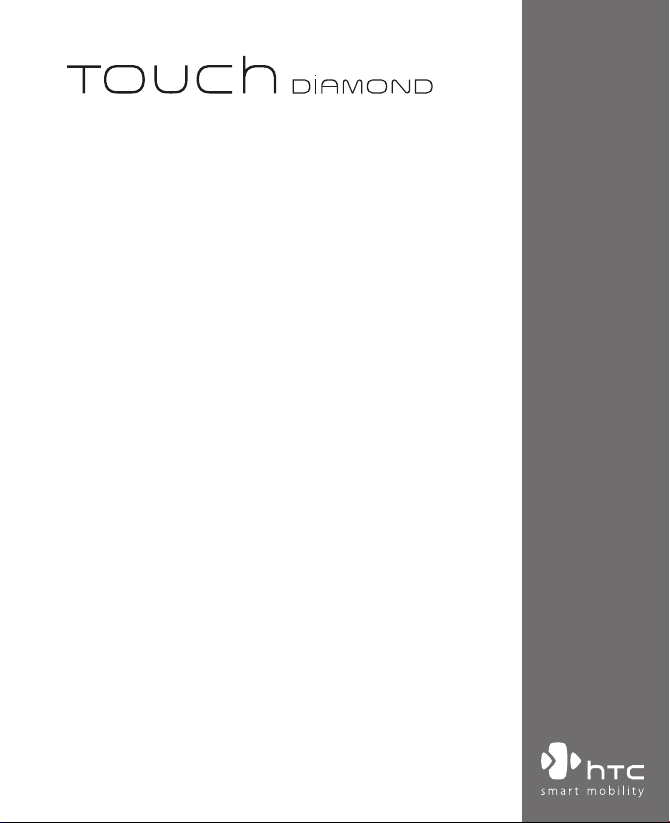
Руководство пользователя
www.htc.com
Page 2
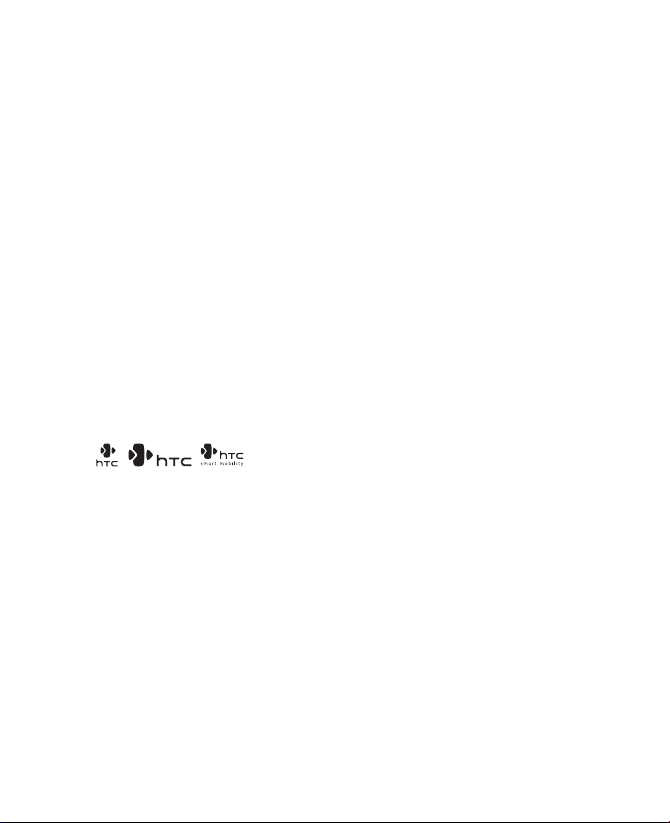
2
Пожалуйста, сначала внимательно прочтите
приведенные здесь сведения
ДАННОЕ УСТРОЙСТВО ПОСТАВЛЯЕТСЯ В КОМПЛЕКТЕ С
НЕЗАРЯЖЕННЫМ АККУМУЛЯТОРОМ.
НЕ ИЗВЛЕКАЙТЕ АККУМУЛЯТОР ВО ВРЕМЯ ЗАРЯДКИ УСТРОЙСТВА.
ГАРАНТИЯ ТЕРЯЕТ ЗАКОННУЮ СИЛУ В СЛУЧАЕ ВСКРЫТИЯ ИЛИ
ПОВРЕЖДЕНИЯ КОРПУСА УСТРОЙСТВА.
ОГРАНИЧЕНИЯ В ОТНОШЕНИИ КОНФИДЕНЦИАЛЬНОСТИ
В некоторых странах запись телефонных разговоров преследуется
по закону, поэтому собеседнику необходимо сообщить о факте
записи разговора. При использовании функции записи телефонных
переговоров соблюдайте соответствующие требования закона и
правила, действующие в вашей стране.
ИНФОРМАЦИЯ О ПРАВАХ НА ИНТЕЛЛЕКТУАЛЬНУЮ
СОБСТВЕННОСТЬ
Авторские права © High Tech Computer Corp., 2008 г. Все права защищены.
, , , ExtUSB и HTC Care являются товарными знаками
и/или знаками обслуживания корпорации High Tech Computer Corp.
Microsoft, MS-DOS, Windows, Windows NT, Windows Server, Windows
Mobile, Windows XP, Windows Vista, ActiveSync, Центр устройств
Windows Mobile, Internet Explorer, MSN, Hotmail, Windows Live, Outlook,
Excel, PowerPoint, Word, OneNote и Windows Media являются либо
зарегистрированными товарными знаками, либо товарными знаками
корпорации Microsoft в США и/или в других странах.
Bluetooth и логотип Bluetooth являются товарными знаками Bluetooth
SIG, Inc.
Java, J2ME и все другие знаки на основе Java являются либо товарными
знаками, либо зарегистрированными товарными знаками Sun
Microsystems, Inc. в Соединенных Штатах Америки и в других странах.
Авторские права © Adobe Systems Incorporated, 2008 г. Все права защищены.
Page 3
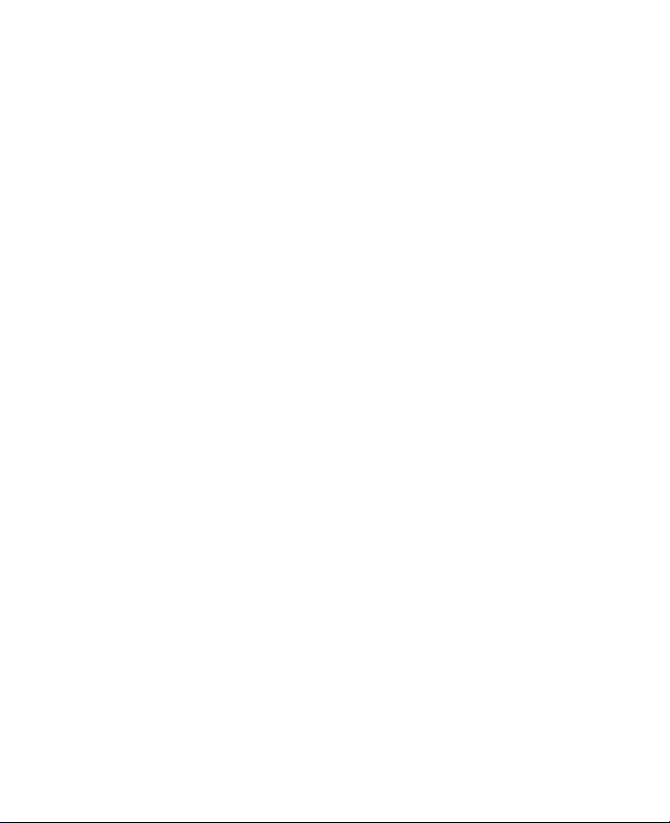
Программа веб-просмотра Opera® Mobile разработана компанией
Opera Software ASA. Авторские права 1995-2008, Opera Software ASA.
Все права защищены.
Google - зарегистрированный товарный знак, а Карты Google товарный знак компании Google, Inc. В США и других странах.
YouTube - товарный знак компании Google, Inc.
Sprite Backup является товарным знаком или знаком обслуживания
компании Sprite Software.
Авторские права © Spb Software House, 2001-2008 гг. Все права защищены.
Авторские права © Esmertec AG, 2008 г. Все права защищены.
Авторские права © компании ArcSoft, Inc. и ее лицензиаров, 2003-2008 гг.
Все права защищены. ArcSoft и логотип ArcSoft являются
зарегистрированными товарными знаками ArcSoft, Inc. в Соединенных
Штатах Америки и/или других странах.
Авторские права © Ilium Software, Inc., 2004-2008 гг. Все права защищены.
Все другие упоминаемые здесь названия компаний, продуктов и
сервисов являются товарными знаками, зарегистрированными
товарными знаками или знаками обслуживания их соответствующих
владельцев.
Компания HTC не несет ответственность ни за любые возможные
технические или редакторские ошибки или упущения в настоящем
руководстве, ни за косвенные или случайные убытки, причиненные
в результате предоставления настоящего руководства. Информация
предоставляется на условиях “как есть” без каких-либо гарантий и
может быть изменена без уведомления. Компания HTC также сохраняет
за собой право в любое время и без предварительного уведомления
пересмотреть содержание этого документа.
Запрещается воспроизведение какой-либо части этого документа
или передача в любой форме и любыми средствами (электронными,
механическими, включая фотокопирование, запись или хранение в
системах поиска информации), а также перевод на любой язык в любой
форме без предварительного письменного разрешения компании HTC.
3
Page 4
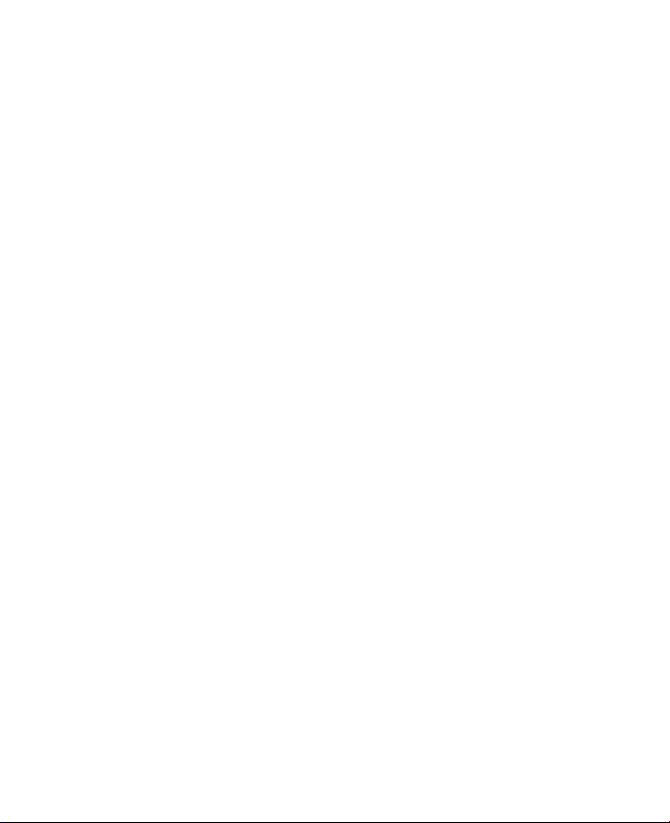
4
Заявления об отказе от ответственности
МЕТЕОРОЛОГИЧЕСКАЯ ИНФОРМАЦИЯ, ДАННЫЕ И ДОКУМЕНТАЦИЯ
ПРЕДОСТАВЛЯЮТСЯ НА УСЛОВИЯХ “КАК ЕСТЬ” И БЕЗ КАКИХ-ЛИБО ГАРАНТИЙ
ИЛИ ТЕХНИЧЕСКОЙ ПОДДЕРЖКИ СО СТОРОНЫ HTC. В МАКСИМАЛЬНО
РАЗРЕШЕННОЙ ЗАКОНОМ СТЕПЕНИ КОМПАНИЯ HTC И АФФИЛИРОВАННЫЕ
С НЕЙ КОМПАНИИ в прямой форме отказываются от каких-либо заявлений
и гарантий, явно выраженных или подразумеваемых, возникающих в
силу закона или на иных основаниях, в отношении метеорологической
информации, данных и документации, или каких-либо других Продуктов
и услуг, в том числе, без ограничения указанным, от каких-либо явно
выраженных или подразумеваемых гарантий годности для продажи, явно
выраженных или подразумеваемых гарантий пригодности к использованию
в конкретных целях, ненарушения чужих прав, качества, точности, полноты,
результативности, надежности, полезности, что метеорологическая
информация, данные и/или документация не будут содержать ошибок, или
подразумеваемых гарантий, возникающих в обычной практике ведения
деловых операций или в ходе выполнения.
В дополнение к вышесказанному, компания HTC и ее поставщики не
несут ответственности за использование или неиспользование Вами
метеорологической информации, данных и/или документации или за
результаты такого использования. Компания HTC и ее поставщики не
дают никаких ни явно выраженных, ни подразумеваемых гарантий или
утверждений, что метеорологическая обстановка будет соответствовать
или соответствует тому, что сформулировано, представлено или
описано в отчетах, прогнозах, данных или информации, и она не будет
нести никакой ответственности или денежных обязательств перед
любым физическим или юридическим лицом, сторонами и лицами,
не являющимся стороной по делу, за любого рода несоответствие,
неточность или пропуски в отношении прогнозируемых, описанных,
сообщенных происходящих или произошедших погодных условий
или явлений. НЕ ОГРАНИЧИВАЯ ОБЩИЙ СМЫСЛ ВЫШЕСКАЗАННОГО,
ВЫ ПРИЗНАЕТЕ, ЧТО МЕТЕОРОЛОГИЧЕСКАЯ ИНФОРМАЦИЯ, ДАННЫЕ
И/ИЛИ ДОКУМЕНТАЦИЯ МОГУТ СОДЕРЖАТЬ НЕТОЧНОСТИ И ЧТО ПРИ
ИСПОЛЬЗОВАНИИ МЕТЕОРОЛОГИЧЕСКОЙ ИНФОРМАЦИИ, ДАННЫХ И/ИЛИ
ДОКУМЕНТАЦИИ ВЫ БУДЕТЕ ПРИДЕРЖИВАТЬСЯ ПРИНЦИПОВ ЗДРАВОГО
СМЫСЛА И СОБЛЮДАТЬ ОБЫЧНЫЕ МЕРЫ ПРЕДОСТОРОЖНОСТИ.
Page 5
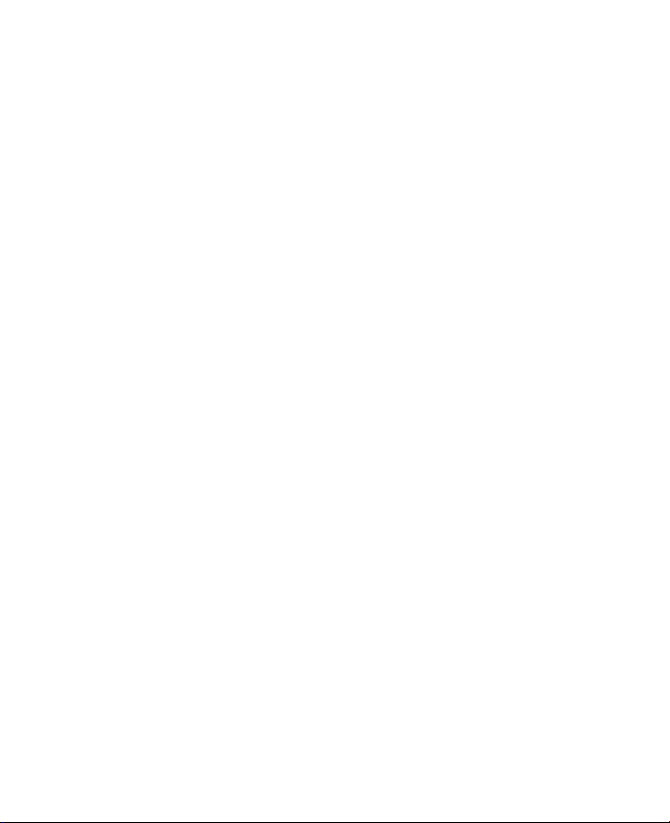
Ограничение ответственности за убытки
В МАКСИМАЛЬНО РАЗРЕШЕННОЙ ПРИМЕНИМЫМ ЗАКОНОМ
СТЕПЕНИ КОМПАНИЯ HTC ИЛИ ЕЕ ПОСТАВЩИКИ НИ ПРИ КАКИХ
ОБСТОЯТЕЛЬСТВАХ НЕ БУДЕТ НЕСТИ ПЕРЕД ПОЛЬЗОВАТЕЛЕМ ИЛИ
КАКОЙ-ЛИБО ТРЕТЬЕЙ СТОРОНОЙ ОТВЕТСТВЕННОСТЬ ЗА ЛЮБЫЕ
КОСВЕННЫЕ, ФАКТИЧЕСКИЕ, ВЫТЕКАЮЩИЕ, СЛУЧАЙНЫЕ ИЛИ
ШТРАФНЫЕ УБЫТКИ ЛЮБОГО РОДА НА ОСНОВАНИИ ЗАКОНОВ
О КОНТРАКТАХ ИЛИ ГРАЖДАНСКИХ ПРАВОНАРУШЕНИЯХ, В
ТОМ ЧИСЛЕ, БЕЗ ОГРАНИЧЕНИЯ УКАЗАННЫМ, ЗА ТЕЛЕСНОЕ
ПОВРЕЖДЕНИЕ, СНИЖЕНИЕ ДОХОДА, ПОТЕРЮ РЕПУТАЦИИ,
УПУЩЕННЫЕ КОММЕРЧЕСКИЕ ВОЗМОЖНОСТИ, УТРАТУ ДАННЫХ
И/ИЛИ ПОТЕРЮ ПРИБЫЛИ В РЕЗУЛЬТАТЕ ИЛИ В СВЯЗИ С ДОСТАВКОЙ,
ВЫПОЛНЕНИЕМ ИЛИ НЕВЫПОЛНЕНИЕМ ОБЯЗАТЕЛЬСТВ ИЛИ
ИСПОЛЬЗОВАНИЕМ МЕТЕОРОЛОГИЧЕСКОЙ ИНФОРМАЦИИ, ДАННЫХ
И/ИЛИ ДОКУМЕНТАЦИИ НЕЗАВИСИМО ОТ ТОГО, МОЖНО ЛИ БЫЛО
ПРЕДВИДЕТЬ ВОЗМОЖНОСТЬ ТАКИХ УБЫТКОВ.
Важные сведения по охране здоровья и меры
предосторожности
При использовании этого устройства следует соблюдать описанные
ниже меры предосторожности во избежание возможной судебной
ответственности и причинения ущерба здоровью.
Сохраняйте и соблюдайте все инструкции по технике безопасности
и эксплуатации устройства. Соблюдайте все предупреждения,
приведенные в инструкции по эксплуатации этого устройства.
Для уменьшения риска получения телесных повреждений, поражения
электрическим током, возгорания и повреждения оборудования
соблюдайте следующие меры предосторожности.
ЭЛЕКТРОБЕЗОПАСНОСТЬ
Это устройство предназначено для использования при питании от
специально предназначенного для него аккумулятора или источника
питания. Использование других источников питания может быть
опасным и сделать недействительной гарантию на данное устройство.
5
Page 6
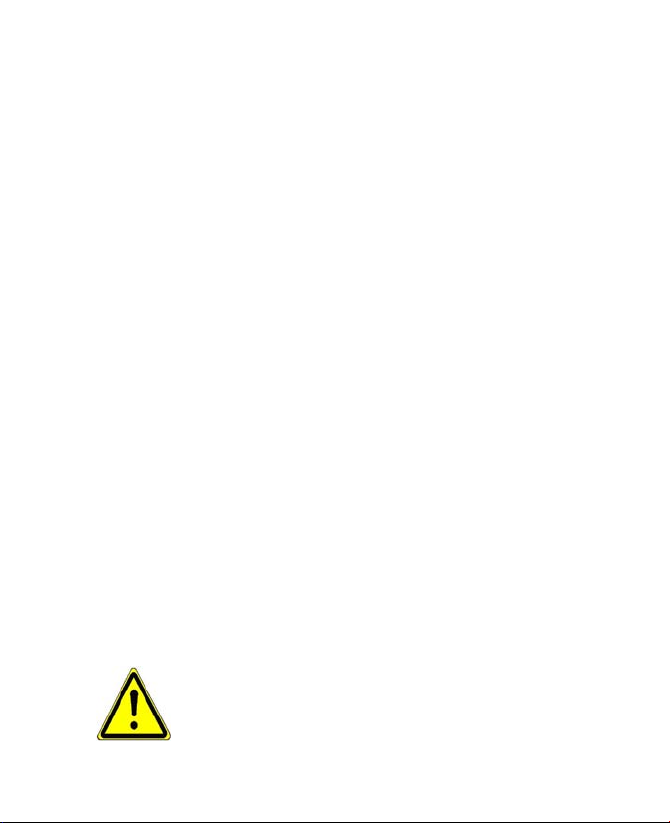
6
МЕРЫ ПРЕДОСТОРОЖНОСТИ В ОТНОШЕНИИ НАДЛЕЖАЩЕГО
ЗАЗЕМЛЕНИЯ
ВНИМАНИЕ! Подключение к оборудованию, не заземленному
надлежащим образом, может привести к поражению электротоком и
повреждению устройства.
Это устройство поставляется в комплекте с USB-кабелем для
подключения к настольному компьютеру или ноутбуку. Обеспечьте
надлежащее заземление компьютера, прежде чем подключать к
нему ваше устройство. Шнур питания настольного компьютера или
ноутбука имеет заземляющий проводник и заземляющую вилку. Вилку
следует вставлять в сетевую розетку, смонтированную и заземленную в
соответствии со всеми местными нормативами и правилами.
МЕРЫ ПРЕДОСТОРОЖНОСТИ В ОТНОШЕНИИ ИСТОЧНИКА ПИТАНИЯ
• Используйте надлежащий внешний источник питания
Источник питания данного устройства должен соответствовать
электрическим параметрам, обозначенным на его этикетке.
Если вы не уверены, какой тип источника питания требуется,
то обратитесь за советом в авторизованный сервисный центр
или в местную электрокомпанию. Если питание устройства
осуществляется от аккумулятора или других источников, то
внимательно прочтите инструкцию по эксплуатации, прилагаемую
к этому устройству.
• Соблюдайте осторожность при обращении с аккумулятором
Устрой
ство содержит литий-ионнный аккумулятор. Неправильное
обращение с аккумулятором может привести к возгоранию или
ожогу. Не пытайтесь вскрывать аккумулятор или самостоятельно
проводить его техническое обслуживание. Не разбирайте, не
разламывайте, не прокалывайте, не замыкайте накоротко внешние
контакты и схемы, не подвергайте данное изделие воздействию
огня или воды, а также температур выше 60˚C (140˚F).
ПРЕДУПРЕЖДЕНИЕ: Неправильная установка аккумулятора
может привести к взрыву. Для уменьшения риска возгорания или
ожога запрещается разбирать аккумулятор, ломать его, пробивать
в нем отверстия, накоротко замыкать его внешние контакты или
цепи, подвергать его воздействию температур выше 60°C (140°F)
или бросать в огонь или в воду. Для замены следует использовать
Page 7
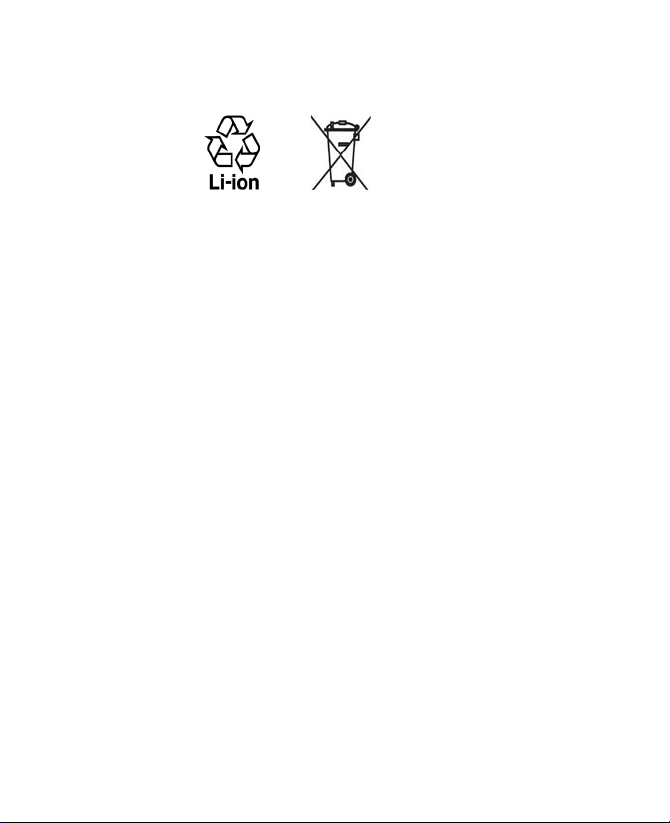
только указанные аккумуляторы. Утилизируйте использованные
аккумуляторы согласно местным законам или же в соответствии с
инструкцией, прилагаемой к изделию.
• Особые меры предосторожности
• Во избежание короткого замыкания держите аккумулятор
или устройство в сухом месте вдали от воды или каких-либо
жидкостей.
• Во избежание короткого замыкания во время работы держите
устройство вдали от металлических предметов, чтобы они не
касались аккумулятора или его контактов.
• Не применяйте поврежденные, деформированные,
изменившие цвет, перегретые или издающие неприятный
запах аккумуляторы или аккумуляторы, на корпусе которых
имеется ржавчина.
• Всегда держите аккумулятор в месте, недоступном для грудных
и малых детей, чтобы они не смогли проглотить его. Если они
все же проглотят аккумулятор, то немедленно обратитесь к
врачу.
• В случае утечки электролита из аккумулятора:
• Избегайте попадания электролита на кожу или одежду.
Если электролит все же попадет на кожу или одежду, то
немедленно промойте пораженный участок чистой водой и
обратитесь к врачу за помощью.
• Избегайте попадания электролита в глаза. Если электролит
все же попадет в глаза, то НЕ ТРИТЕ их, а немедленно
промойте чистой водой и обратитесь к врачу за помощью.
• Соблюдайте особые меры предосторожности - держите
протекающий аккумулятор вдали от огня во избежание
возгорания или взрыва.
7
Page 8
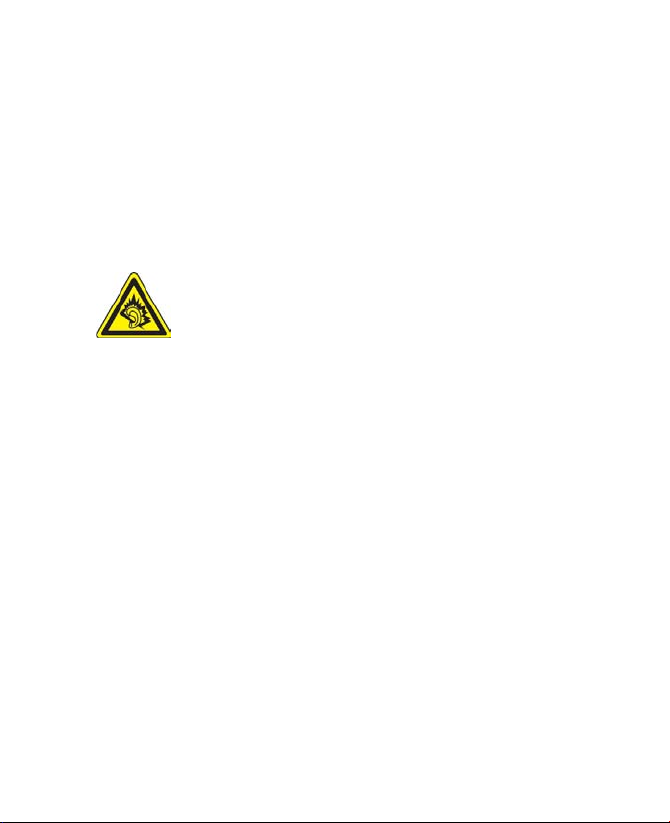
8
МЕРЫ ПРЕДОСТОРОЖНОСТИ В ОТНОШЕНИИ ПРЯМОГО
СОЛНЕЧНОГО СВЕТА
Не используйте это изделие в условиях повышенной влажности
или экстремальных температур. Не оставляйте это изделие или его
аккумулятор в салоне автомобиля или в местах, где температура может
превысить 60°C (140°F), например, на приборной панели автомобиля,
подоконнике или за стеклом, куда в течение долгого времени падает
прямой солнечный свет или ультрафиолетовое излучение. Это может
повредить изделие, привести к перегреву аккумулятора или создать в
автомобиле опасную ситуацию.
ПРЕДОТВРАЩЕНИЕ ПОТЕРИ СЛУХА
ВНИМАНИЕ! Длительное прослушивание звука в
телефоне или наушниках с высокой громкостью может
привести к безвозвратной потере слуха.
ПРИМЕЧАНИЕ: Для Франции - наушники (перечисленные ниже) для
данного устройства протестированы на соответствие требованиям
к уровню звукового давления, установленным в стандартах NF EN
50332-1:2000 и/или NF EN 50332-2:2003 согласно требованиям Закона
Франции Article L. 5232-1.
• Наушники производства HTC, модель HS S300.
БЕЗОПАСНОСТЬ НА БОРТУ САМОЛЕТА
В связи с тем, что это устройство может вызвать помехи в работе
навигационной системы и бортовой сети самолета, использование
данного устройства на борту самолета законодательно запрещено в
большинстве стран. Если вы хотите использовать это устройство на
борту самолета, то обязательно включите в нем “Режим полета”.
ОГРАНИЧЕНИЯ МЕСТ ИСПОЛЬЗОВАНИЯ
Не используйте это устройство на бензоколонках и заправочных
пунктах ГСМ, химических заводах или в местах, где ведутся взрывные
работы, или в потенциально взрывоопасной среде (пункты заправки,
нижние палубы кораблей, установки для транспортировки или
хранения топлива или химических продуктов), а также в местах, в
которых воздух содержит химические вещества или частицы (гранулы,
пыль или металлическая пудра). Возникновение искр в таких средах
может привести к взрыву или пожару и, в результате, к телесным
повреждениям или даже смерти.
Page 9
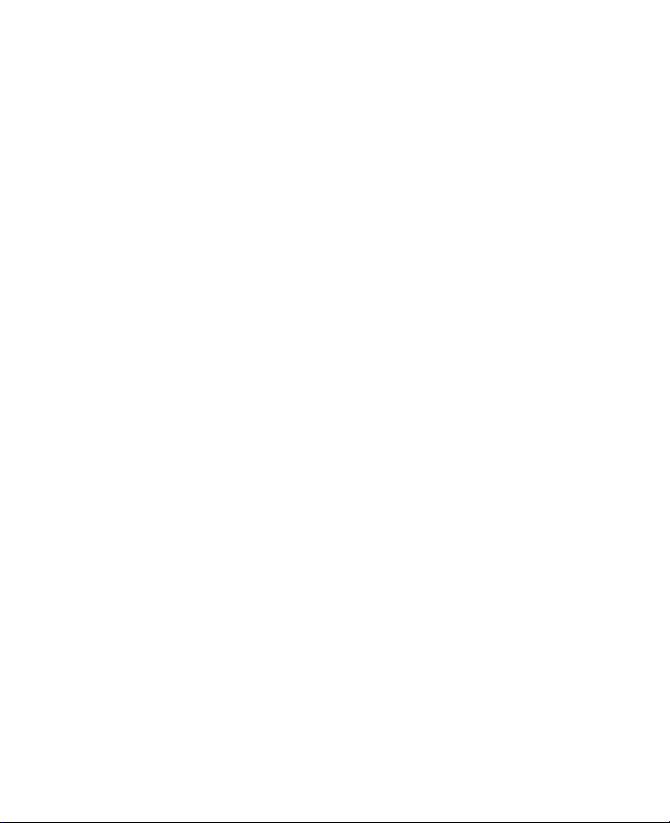
ВЗРЫВООПАСНЫЕ СРЕДЫ
При нахождении в потенциально взрывоопасной среде или в местах,
где присутствуют легковоспламеняющиеся материалы, данное
устройство нужно отключать, а пользователь должен строго следовать
всем знакам и инструкциям. Возникновение искр в таких средах
может привести к взрыву или пожару и, в результате, к телесным
повреждениям или даже смерти. Запрещается использовать это
устройство на автозаправочных станциях; пользователи должны
соблюдать ограничения на использование радиоаппаратуры на
складах горючего, химических заводах или в местах, где ведутся
взрывные работы. Места, в которых имеется опасность взрыва,
часто, но не всегда, обозначены хорошо заметными и понятными
предупреждающими знаками. В число таких взрывоопасных мест
входят пункты заправки, нижние палубы кораблей, установки для
транспортировки или хранения топлива или химических продуктов,
а также места, в которых воздух содержит химические вещества или
частицы (гранулы, пыль или металлическая пудра).
БЕЗОПАСНОСТЬ В ДОРОГЕ
Водителям автомобилей запрещено пользоваться мобильными
телефонами в движении, кроме экстренных случаев. В некоторых
страх, в качестве альтернативы, разрешается использовать телефонные
гарнитуры.
МЕРЫ БЕЗОПАСНОСТИ В ОТНОШЕНИИ ВОЗДЕЙСТВИЯ РЧ-ИЗЛУЧЕНИЯ
• Не пользуйтесь телефоном, находясь рядом с
металлоконструкциями (например, стальными каркасами зданий).
• Не пользуйтесь телефоном, находясь рядом с источниками
сильного электромагнитного излучения, такими как
микроволновая печь, динамики, телевизор и радиоприемник.
• Используйте только такие аксессуары (принадлежности),
которые разрешены изготовителем изделия, либо не содержат
металлических компонентов.
• Использование принадлежностей (аксессуаров), не одобренных
первоначальным изготовителем, не допускается во избежание
нарушения ваших местных директив по воздействию
высокочастотного излучения.
9
Page 10
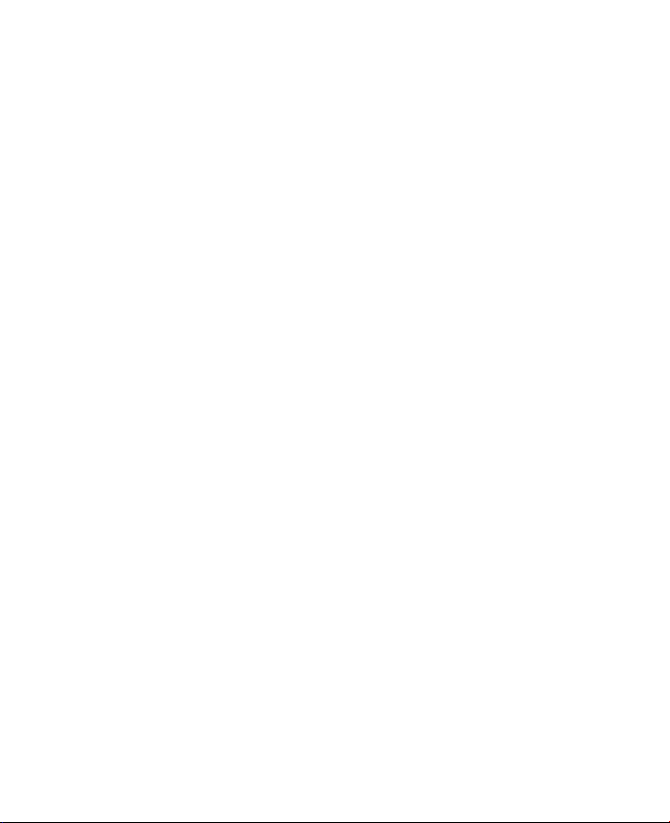
10
ПОМЕХИ В РАБОТЕ МЕДИЦИНСКОГО ОБОРУДОВАНИЯ
Это устройство может вызвать нарушения в работе медицинского
оборудования. Использование этого устройства запрещено в
большинстве больниц и медицинских учреждений.
Если вы используете какое-либо другое индивидуальное медицинское
устройство, то проконсультируйтесь с производителем вашего
устройства, чтобы узнать, надежно ли оно экранировано от внешнего
излучения РЧ-энергии. Ваш врач может помочь в получении этой
информации.
ВЫКЛЮЧАЙТЕ телефон при нахождении в медицинских учреждениях,
если в них вывешены соответствующие указания. В больницах и
медицинских учреждениях может использоваться оборудование,
чувствительное к внешнему излучению РЧ-энергии.
СЛУХОВЫЕ АППАРАТЫ
Некоторые цифровые беспроводные телефоны могут вызывать помехи
в работе слуховых аппаратов. В этом случае обратитесь за советом в
сервисный центр или позвоните в службу работы с заказчиками, чтобы
обсудить альтернативные варианты.
НЕИОНИЗИРУЮЩЕЕ ИЗЛУЧЕНИЕ
Устройство имеет внутреннюю антенну. Это устройство должно
использоваться только в нормальных условиях, чтобы обеспечить
правильную работу излучающих модулей и не вызывать помехи в
работе другого оборудования. Так же, как и пользователям других
мобильных передающих радиоустройств, для удовлетворительной
работы этого устройства и безопасности пользователя рекомендуется
не располагать антенну слишком близко к каким-либо частям тела во
время работы этого устройства.
Используйте только штатную встроенную антенну. Использование
неразрешенных или модифицированных антенн может привести к
снижению качества связи и повреждению телефона, в результате
чего ухудшится его работа, а уровень SAR превысит максимально
допустимый. При использовании телефона в таких условиях могут быть
нарушены местные нормативные требования.
Page 11
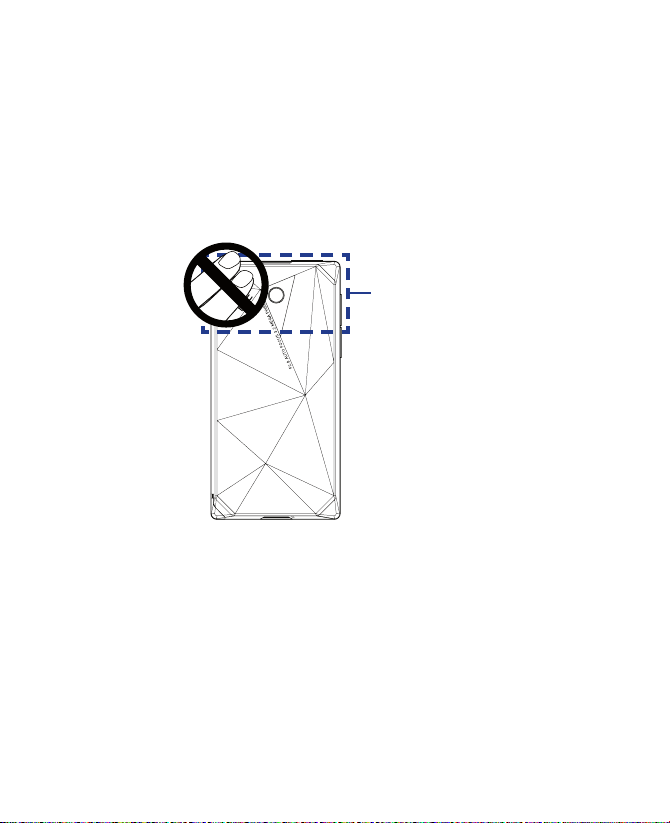
Для обеспечения оптимальных рабочих характеристик телефона
и соответствия уровня воздействия РЧ-излучения на человека
требованиям соответствующих стандартов всегда используйте
устройство только указанным способом. Во время вызова или ответа на
звонок не касайтесь антенны без необходимости. Это может привести к
ухудшению качества связи и работе устройства на более высоком, чем
нужно, уровне мощности. Не касайтесь антенны ВО ВРЕМЯ РАЗГОВОРА
по телефону, это обеспечит наилучшее качество связи и максимальное
время работы от аккумулятора.
Расположение антенны
11
Page 12
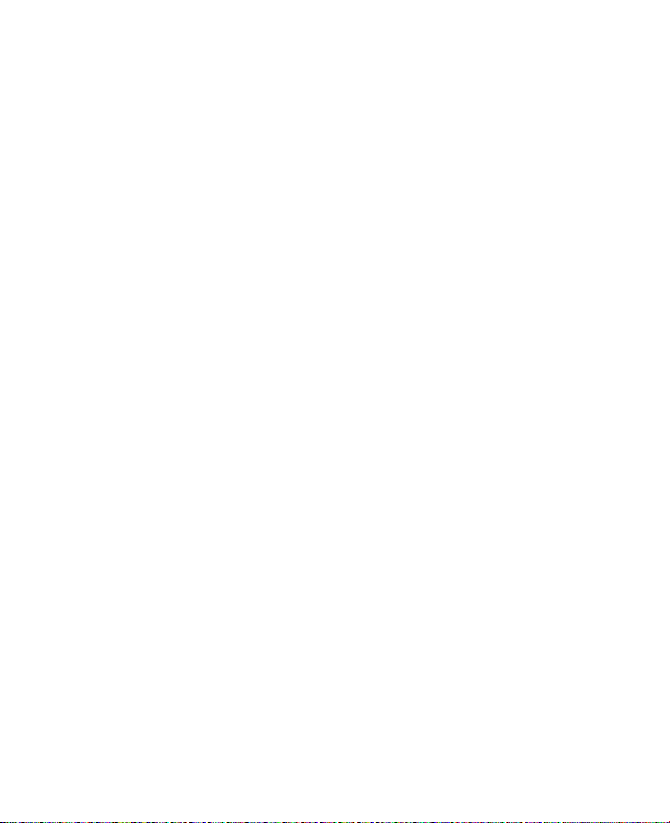
12
Общие меры безопасности
• Соблюдайте знаки обслуживания
За исключением случаев, описанных в соответствующих разделах
документации по эксплуатации или обслуживанию, не проводите
обслуживание каких-либо устройств самостоятельно. Необходимое
обслуживание внутренних компонентов этого устройства должно
проводиться уполномоченным специалистом по техническому
обслуживанию или уполномоченным сервисным центром.
• Повреждения, требующие технического обслуживания
Отключите устройство от розетки электропитания и обратитесь к
уполномоченному специалисту по техническому обслуживанию
или в сервисный центр при возникновении следующих случаев:
• На устройство пролита жидкость или внутрь попал
посторонний предмет.
• Устройство попало под дождь или в воду.
• Устройство упало или повреждено.
• Имеются заметные признаки перегрева.
• Устройство не работает нормально при соблюдении
инструкций по эксплуатации.
• Избегайте мест с высокой температурой
Устройство следует держать вдали от источников тепла, таких как
батареи отопления, обогреватели, кухонные плиты или другие
устройства (включая усилители).
• Избегайте мест с повышенной влажностью
Не пользуйтесь устройством в местах с повышенной влажностью.
• Не пользуйтесь этим устройством после резкого перепада
температуры
Если вы переносите это устройство из одного места в другое,
где сильно отличается температура и/или влажность, то
на устройстве или внутри него может сконденсироваться
влага. Во избежание повреждения устройства, прежде чем
его использовать, сделайте достаточную паузу, чтобы влага
испарилась.
Page 13
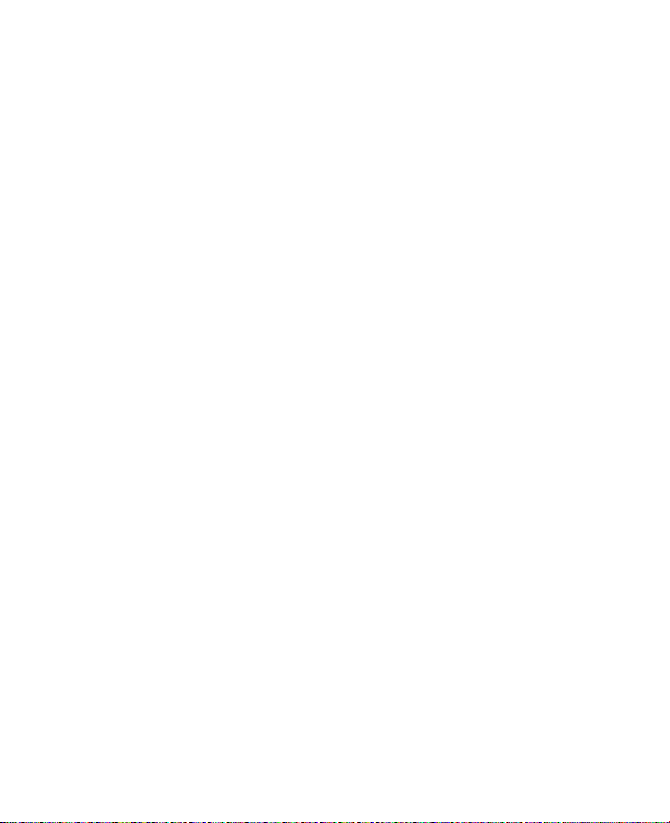
ПРИМЕЧАНИЕ. Если устройство было перемещено из условий низкой
температуры в условия высокой температуры или
наоборот, перед включением питания подождите,
пока оно акклиматизируется и приобретет комнатную
температуру.
• Не вставляйте в устройство посторонние предметы
Не вставляйте никакие посторонние предметы в гнезда или
другие отверстия корпуса устройства. Эти гнезда или отверстия
предусмотрены для вентиляции. Их нельзя загораживать или
закрывать.
• Приспособления для установки
Не ставьте это устройство на неустойчивый стол, тележку,
подставку или кронштейн. При установке строго следуйте
инструкциям изготовителя и используйте для установки только те
приспособления, которые рекомендованы изготовителем.
• Подключения следует проводить на устойчивой поверхности
Не кладите это устройство на неустойчивую поверхность.
• Используйте устройство с одобренным оборудованием
Это устройство должно использоваться только с персональными
компьютерами и дополнительными устройствами,
обозначенными как подходящие для использования с вашим
изделием.
• Отрегулируйте громкость
Убавьте громкость, прежде чем использовать наушники или
другие аудиоустройства.
• Чистка
Перед чисткой данного изделия отключите его от розетки
электропитания. Не применяйте жидкие или аэрозольные
чистящие средства. Для чистки используйте слегка увлажненную
ткань, но НИКОГДА не используйте воду для чистки ЖК-экрана.
13
Page 14
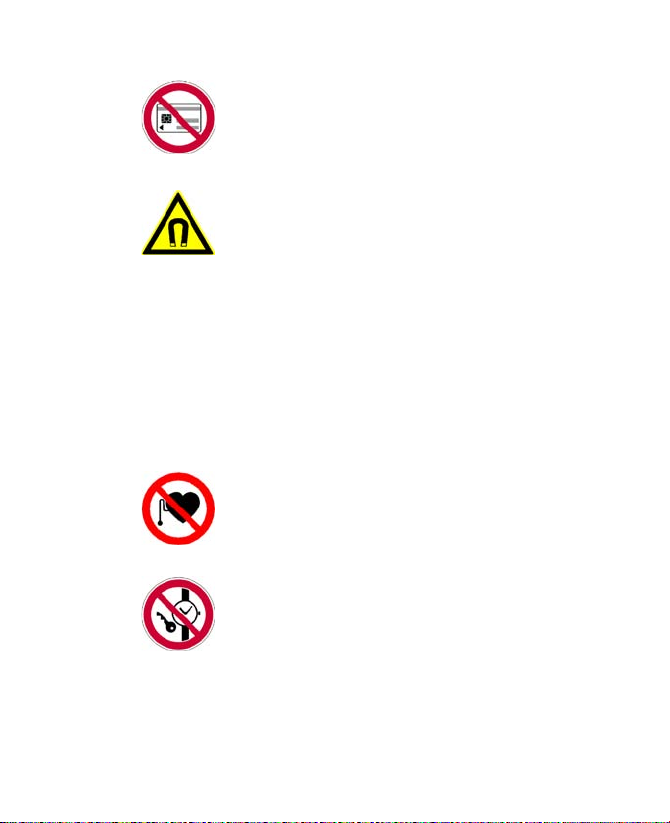
14
• Предупреждение в отношении магнитных устройств
Магнитные носители информации (такие как
магнитная карта, кредитная карточка, банковская
платежная карточка, аудио/видеокассета или
магнитное запоминающее устройство) нельзя
класть непосредственно на это устройство или
стилус - всегда оставляйте зазор между ними.
Настоятельно рекомендуем держать магнитные
носители информации на безопасном (минимум
5 см) расстоянии от этого устройства или его
клавиатуры. Если рядом с этим устройством или
его стилусом вы носите бумажник или портмоне
с магнитными карточками, то записанная на них
информация может быть уничтожена.
Это устройство или его стилус всегда следует
держать на достаточном расстоянии от других
чувствительных к магнитным полям устройств
(таких как механические часы или измерительные
инструменты).
• Предупреждение в отношении кардиостимуляторов
The functionality of pacemakers can be interfered by
the device and its stylus. Always keep the device and
its stylus in a fair distance to your pacemaker, which
at least will be 5 cm. In any case, please do not carry
the device and/or its stylus in the front pockets of your
shirt or coat.
Сведения о том, как предотвратить воздействие
магнитного поля на работу других вживленных
медицинских устройств активного типа, можно
узнать у их изготовителей или у вашего врача.
Page 15
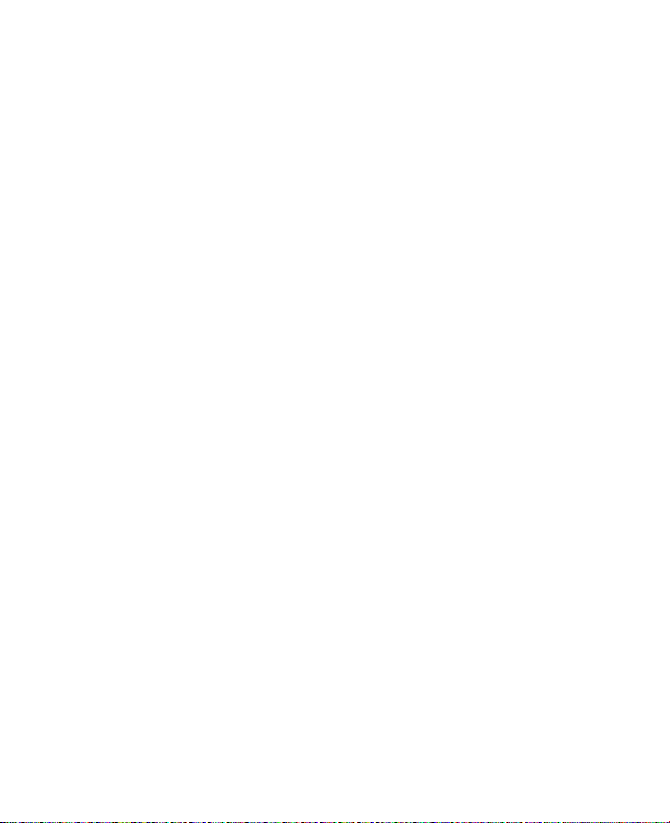
Содержание
Глава 1 Приступаем к работе 23
1.1 Знакомство с вашим телефоном Touch и принадлежностями к
нему ....................................................................................................... 24
Верхняя панель .........................................................................................................24
Левая панель ..............................................................................................................24
Правая панель ........................................................................................................... 24
Передняя панель .....................................................................................................25
Задняя панель ...........................................................................................................26
Нижняя панель ..........................................................................................................26
Принадлежности ......................................................................................................27
1.2 Установка SIM-карты и аккумулятора ............................................. 27
SIM-карта .....................................................................................................................27
Аккумулятор ...............................................................................................................28
1.3 Зарядка аккумулятора ....................................................................... 30
1.4 Крепление для ремешка .................................................................... 31
1.5 Начало работы ....................................................................................32
Включение и выключение коммуникатора .................................................32
Автоматическая настройка параметров подключений для
передачи данных .....................................................................................................32
Переключение в спящий режим, когда устройство не
используется ..............................................................................................................33
1.6 Навигация в коммуникаторе ............................................................34
Сенсорное управление ......................................................................................... 34
Стилус ............................................................................................................................36
Джойстик .....................................................................................................................36
1.7 Начальный экран ................................................................................ 38
1.8 Значки состояния ................................................................................ 39
1.9 Меню Пуск ............................................................................................ 43
1.10 Меню быстрого доступа ..................................................................44
1.11 Сигналы СД-индикатора .................................................................. 45
1.12 Регулировка громкости ...................................................................46
1.13 Использование коммуникатора в качестве USB-диска ............. 47
15
Page 16
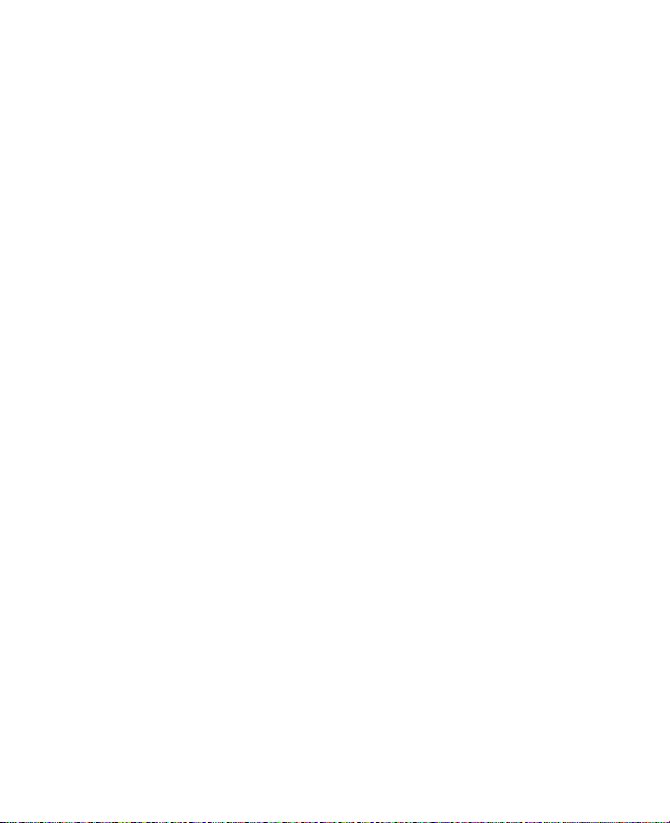
16
Глава 2 Использование функций телефона 49
2.1 Работа с программой Телефон .......................................................... 50
Экран Телефон...........................................................................................................50
Ввод ПИН-кода ..........................................................................................................50
2.2 Голосовой вызов .................................................................................51
Выполнение вызова................................................................................................51
Ответ на звонок ........................................................................................................53
Завершение вызова ............................................................................................... 55
Звонки ........................................................................................................................... 56
Быстрый набор .........................................................................................................56
Включение и отключение телефона ...............................................................57
2.3 Видеовызов ......................................................................................... 58
Видеовызовы .............................................................................................................58
Ответ на видеовызов .............................................................................................58
Завершение видеовызова ..................................................................................59
Изменение параметров ........................................................................................59
2.4 Smart Dial ..............................................................................................62
Звонок и отправка SMS-сообщений с помощью программы
Smart Dial .....................................................................................................................63
2.5 Настройка доступа по Bluetooth к SIM-карте для автомобильных
телефонных комплектов ................................................................... 64
Глава 3 TouchFLO™ 3D 67
3.1 Сведения о TouchFLO™ 3D .................................................................. 68
3.2 Начальный экран TouchFLO 3D ....................................................... 68
Домашняя .................................................................................................................... 70
Люди...............................................................................................................................71
Сообщения ..................................................................................................................73
Почта ..............................................................................................................................74
Фото и видео ..............................................................................................................75
Музыка .......................................................................................................................... 76
Интернет ......................................................................................................................81
Погода ........................................................................................................................... 81
Настройка ....................................................................................................................83
Программы .................................................................................................................84
Page 17
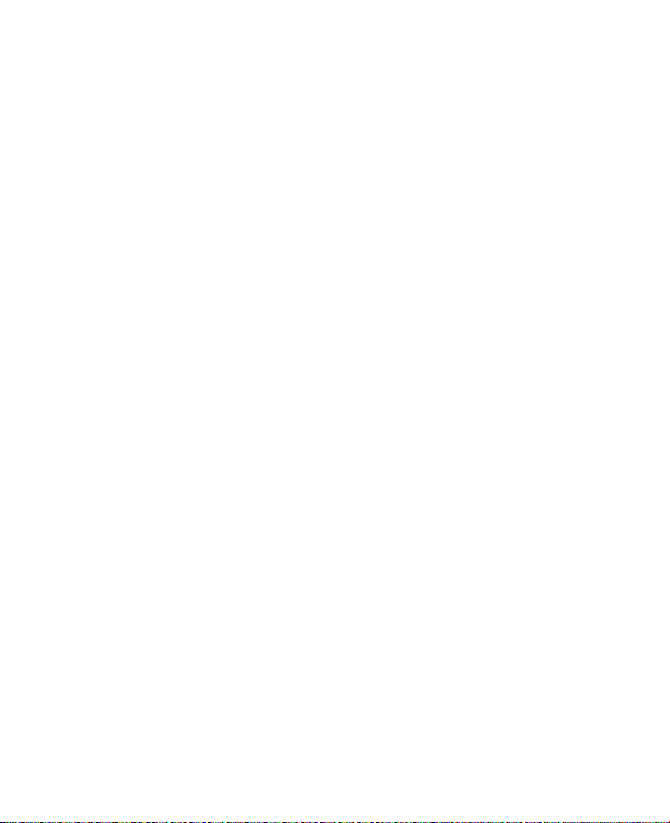
3.3 Жесты пальцем ................................................................................... 85
Прокрутка пальцем ................................................................................................85
Масштабирование ...................................................................................................86
Панорамирование пальцем ................................................................................86
Глава 4 Ввод текста 87
4.1 Выбор способа ввода .........................................................................88
4.2 Использование полной клавиатуры QWERTY ................................ 89
4.3 Использование компактной клавиатуры QWERTY ....................... 90
4.4 Использование клавишной панели Телефон ................................. 91
4.5 Режимы Обычный и T9 .......................................................................92
Обычный режим .......................................................................................................92
Режим T9 ......................................................................................................................92
4.6 Режим ввода цифр и символов.........................................................94
4.7 Работа с программой Block Recognizer ............................................95
4.8 Работа с программой Letter Recognizer ........................................... 96
4.9 Работа с программой Transcriber ...................................................... 96
Глава 5 Синхронизация информации с компьютером 99
5.1 О синхронизации ..............................................................................100
Способы синхронизации................................................................................... 100
5.2 Настройка программы “Центр устройств Windows Mobile” в
Windows Vista® ...................................................................................101
Настройка синхронизации в программе “Центр устройств Windows
Mobile” ........................................................................................................................ 101
Работа с программой “Центр устройств Windows Mobile” ................. 102
5.3 Настройка ActiveSync® в Windows XP® ........................................... 103
Установка программы ActiveSync..................................................................103
Настройка синхронизации в программе ActiveSync ............................ 103
5.4 Синхронизация с компьютером.....................................................104
Запуск и остановка синхронизации ............................................................. 104
Изменение синхронизируемых данных ..................................................... 105
Устранение неполадок с подключением для синхронизации ......... 106
5.5 Синхронизация по Bluetooth ..........................................................106
5.6 Синхронизация музыкальных и видеозаписей ..........................107
17
Page 18
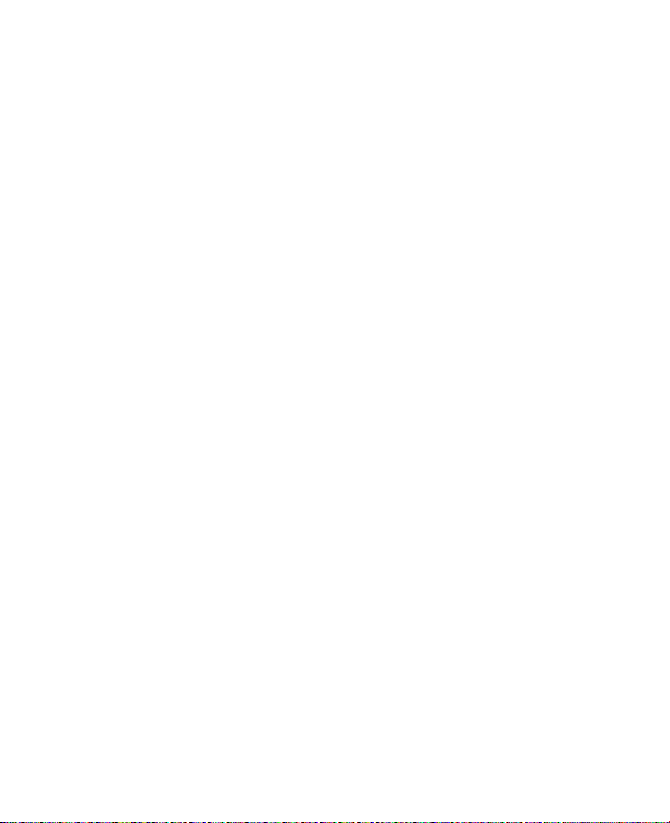
18
Глава 6 Обмен сообщениями 109
6.1 Сообщения ......................................................................................... 110
6.2 SMS-сообщения ................................................................................. 111
Создание нового SMS-сообщения ................................................................ 111
Создание и отправка SMS-сообщений ........................................................ 112
Управление SMS-сообщениями ..................................................................... 112
6.3 MMS .....................................................................................................115
Изменение настроек MMS ................................................................................ 115
Создание и отправка MMS-сообщений ...................................................... 116
Просмотр MMS-сообщений и ответ на них ............................................... 119
6.4 Типы учетных записей эл. почты ...................................................120
Настройка коммуникатора для синхронизации эл. почты Outlook с
компьютером .......................................................................................................... 120
Добавление учетной записи эл. почты ....................................................... 121
6.5 Мастер настройки эл. почты ...........................................................121
Настройка учетной записи эл. почты Интернета ................................... 122
Настройка эл. почты настраиваемого домена ........................................ 124
6.6 Электронная почта ...........................................................................126
Создание нового сообщения эл. почты ...................................................... 126
Создание и отправка сообщений эл. почты ............................................. 127
Фильтрация списка входящий сообщений ............................................... 127
Просмотр и ответ на сообщения ................................................................... 128
Синхронизация сообщений эл. почты ........................................................ 130
Настройка параметров электронной почты ............................................ 130
Глава 7 Работа с сообщениями электронной почты компании и
назначение собраний 133
7.1 Синхронизация с сервером Exchange Server ...............................134
Настройка подключения к серверу Exchange Server ........................... 134
Запуск синхронизации ....................................................................................... 135
7.2 Работа с эл. почтой вашей организации .......................................136
Автоматическая синхронизация через Direct Push .............................. 136
Синхронизация по расписанию ..................................................................... 137
Немедленная загрузка с помощью функции “Выборка эл. почты” . 137
Поиск сообщений эл. почты на сервере Exchange Server .................. 138
Флажки сообщений ............................................................................................. 139
Сообщение об отсутствии ................................................................................ 140
Page 19
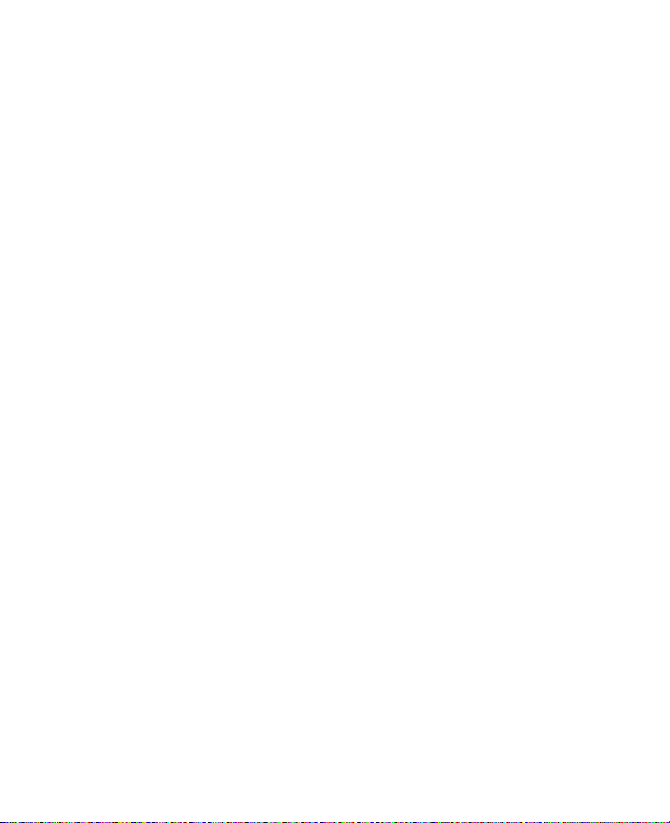
7.3 Управление приглашениями на собрания ................................... 140
7.4
Поиск контактов в Справочнике организации...............................142
Глава 8 Интернет 145
8.1 Способы подключения к Интернету ..............................................146
Wi-Fi ............................................................................................................................. 146
GPRS/3G ..................................................................................................................... 150
Удаленный доступ ................................................................................................151
8.2 Запуск подключения для передачи данных.................................152
8.3 Работа с программой Opera Mobile™ .............................................153
Просмотр веб-страниц ....................................................................................... 155
Меню Opera Mobile ..............................................................................................156
8.4 Работа с программой YouTube™ ...................................................... 157
Обзор видеофайлов ............................................................................................157
Просмотр видеофайлов ..................................................................................... 159
Закладки.................................................................................................................... 160
Журнал ....................................................................................................................... 161
8.5 Потоковое мультимедиа .................................................................. 161
8.6 Работа с программой Windows Live™ ............................................. 164
Настройка Windows Live™ ................................................................................. 164
Интерфейс программы Windows Live™ ....................................................... 165
Windows Live™ Messenger ................................................................................. 166
Запустите Messenger и выполните вход ..................................................... 166
Добавление контактов Windows Live™ ........................................................ 167
8.7 Использование коммуникатора в качестве модема (Общий
Интернет) ............................................................................................ 168
8.8 Работа с программой RSS Hub ........................................................171
Подписка на новостные каналы и их упорядочивание ...................... 171
Просмотр и упорядочивание заголовков ................................................. 173
Просмотр сводки .................................................................................................. 174
Глава 9 Bluetooth 177
9.1 Режимы Bluetooth ............................................................................. 178
9.2 Связи Bluetooth .................................................................................179
9.3 Подключение Bluetooth-гарнитуры типа “свободные руки”
или стереогарнитуры .......................................................................180
19
Page 20
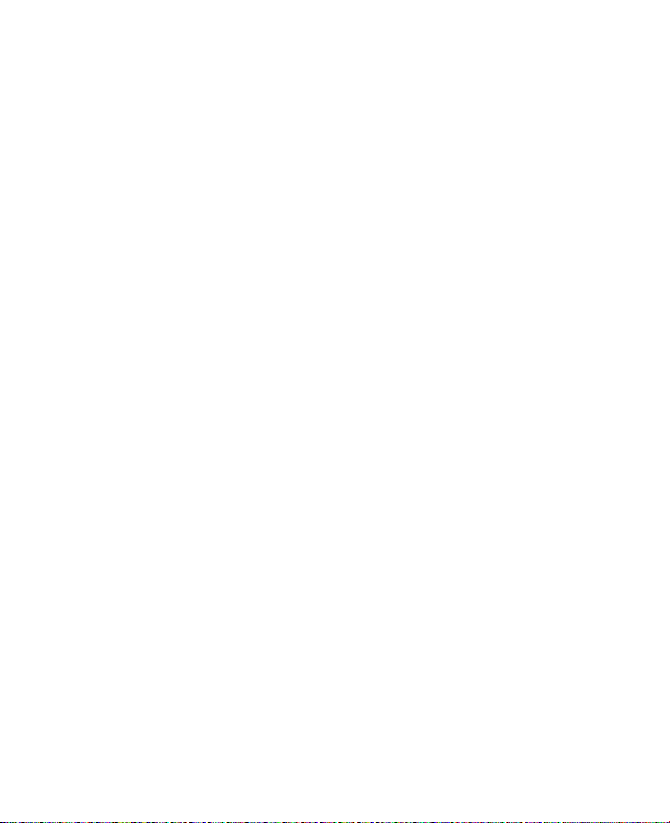
20
9.4 Передача информации по Bluetooth .............................................181
9.5 Проводник Bluetooth и обмен файлами по Bluetooth ................183
9.6 Печать файлов по Bluetooth ............................................................ 184
Глава 10 Навигация в дороге 187
10.1 Карты Google™ ................................................................................. 188
Открытие программы Карты Google ........................................................... 188
Поиск объектов/компаний ............................................................................... 189
10.2 Указания и подготовка к работе с GPS ........................................190
10.3 Загрузка спутниковых данных при помощи программы
QuickGPS ...........................................................................................192
Способы загрузки ................................................................................................. 193
Глава 11 Работа с мультимедиа 195
11.1 Фото- и видеосъемка ..................................................................... 196
Режимы съемки ..................................................................................................... 196
Панель управления камеры ............................................................................ 197
Экранные органы управления и индикаторы ......................................... 198
Панель меню ........................................................................................................... 200
Масштабирование ................................................................................................ 201
Экран “Просмотр” .................................................................................................. 203
Дополнительные параметры ..........................................................................204
11.2 Просмотр фото и видео при помощи программы Альбом ......207
Выделите фото или видео для просмотра.................................................208
Просмотр изображений ....................................................................................208
Воспроизведение видео.................................................................................... 211
Закрытие программы Альбом ........................................................................ 212
11.3 Проигрыватель Windows Media® Mobile .....................................212
Об элементах управления ................................................................................ 213
Экраны и меню ....................................................................................................... 213
Синхронизация видео- и аудиофайлов ...................................................... 214
Воспроизведение медиафайлов ................................................................... 216
Списки воспроизведения .................................................................................217
Устранение неполадок ....................................................................................... 217
11.4 Работа с программой FM-радио ...................................................218
Органы управления программы FM-радио .............................................. 218
Page 21
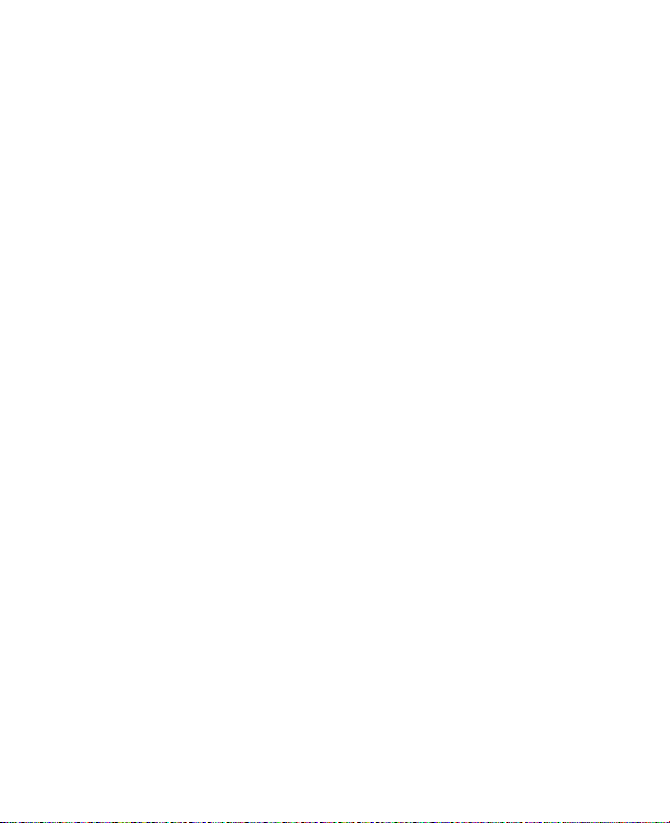
Использование органов управления устройства в программе
FM-радио .................................................................................................................. 220
Сохранение предустановок ............................................................................. 220
Главное меню программы FM-радио ........................................................... 221
11.5 Работа с программой “Настройк Аудио” .....................................222
11.6 Работа с программой “Обрезка MP3” ..........................................223
Глава 12 Программы 225
12.1 Программы в коммуникаторе ......................................................226
12.2 Установка и удаление программ ..................................................230
12.3 Adobe® Reader® LE ........................................................................... 230
12.4 Календарь ........................................................................................232
Создание встреч .................................................................................................... 232
Просмотр встреч ................................................................................................... 233
Отправка встреч .................................................................................................... 234
12.5 Контакты ..........................................................................................235
Добавление новых контактов ......................................................................... 236
Упорядочивание и поиск контактов ............................................................ 237
Отправка сведений о контакте ....................................................................... 238
12.6 Менеджер связи ..............................................................................239
12.7 Microsoft® Office Mobile .................................................................. 240
12.8 Заметки ............................................................................................ 242
12.9 Java .................................................................................................... 244
Установка и запуск программ или пакетов MIDlet ................................ 244
Управление программами и пакетами MIDlet ......................................... 245
12.10 Менеджер SIM-карты ................................................................... 246
12.11 Spb GPRS Monitor ..........................................................................248
Установка программы GPRS Monitor ............................................................ 248
Значок GPRS Monitor и всплывающее окно .............................................. 248
Настройка наблюдения и уведомлений .................................................... 249
Просмотр графиков и отчетов ........................................................................ 250
12.12 Sprite Backup ................................................................................. 250
12.13 Задачи ............................................................................................ 253
12.14 Диктофон .......................................................................................254
12.15 Голосовой набор номера .............................................................256
12.16 ZIP .................................................................................................... 258
21
Page 22
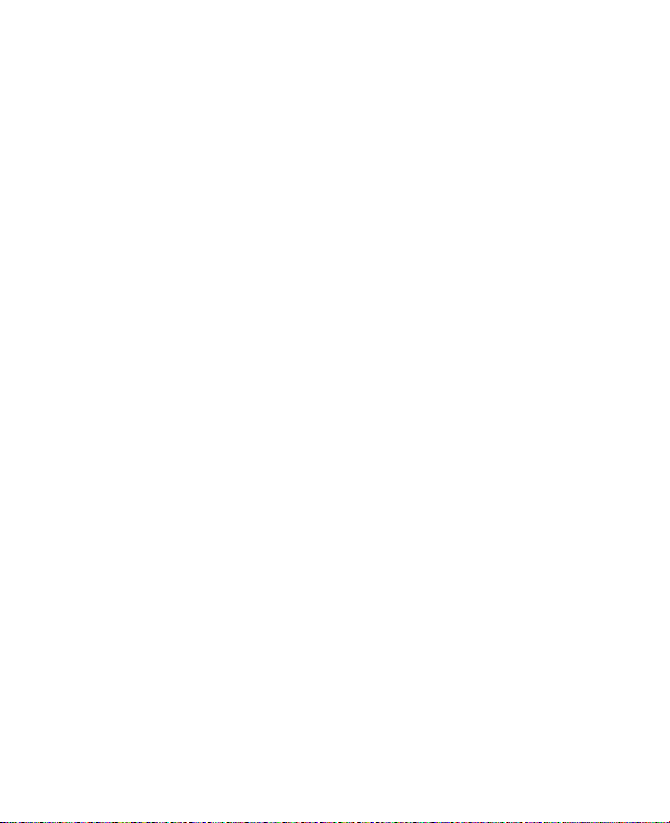
22
Глава 13 Управление устройством
13.1 Копирование файлов и управление ими .................................... 262
13.2 Настройка коммуникатора ...........................................................264
Вкладка “Личные” .................................................................................................. 264
Вкладка “Система” .................................................................................................265
Вкладка “Подключения” ..................................................................................... 267
13.3 Изменение базовых настроек ......................................................268
Дата и время ............................................................................................................ 268
Язык и стандарты .................................................................................................. 269
Параметры экрана ............................................................................................... 269
Имя устройства ...................................................................................................... 270
Настройка звонка .................................................................................................270
Оповещения и уведомления ........................................................................... 271
Телефонные услуги .............................................................................................. 272
13.4 Мастер настройки подключений ................................................. 273
13.5 Работа с программой “Диспетчер задач” ....................................274
13.6 Защита коммуникатора .................................................................276
Защита SIM-карты с помощью ПИН-кода ................................................... 276
Защита устройства с помощью пароля ...................................................... 276
13.7 Управление памятью......................................................................277
13.8 Сброс установок коммуникатора .................................................278
Программный сброс ............................................................................................ 278
Аппаратный сброс ................................................................................................ 279
Очистка хранилища ............................................................................................. 280
13.9 Центр обновления Windows ..........................................................281
13.10 Советы по экономному использованию аккумулятора .........282
Приложение 285
A.1 Технические характеристики .........................................................286
A.2 Уведомления о соответствии стандартам ....................................289
Алфавитный указатель 297
261
Page 23
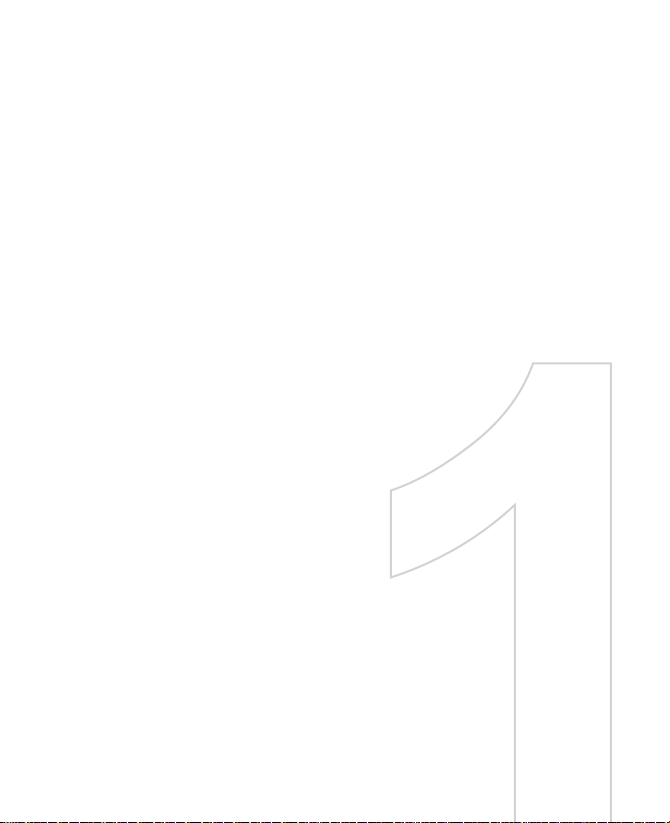
Глава 1
Приступаем к работе
1.1 Знакомство с вашим телефоном Touch и
принадлежностями к нему
1.2 Установка SIM-карты и аккумулятора
1.3 Зарядка аккумулятора
1.4 Крепление для ремешка
1.5 Начало работы
1.6 Навигация в коммуникаторе
1.7 Начальный экран
1.8 Значки состояния
1.9 Меню Пуск
1.10 Меню быстрого доступа
1.11 Сигналы СД-индикатора
1.12 Регулировка громкости
1.13 Использование коммуникатора в
качестве USB-диска
Page 24
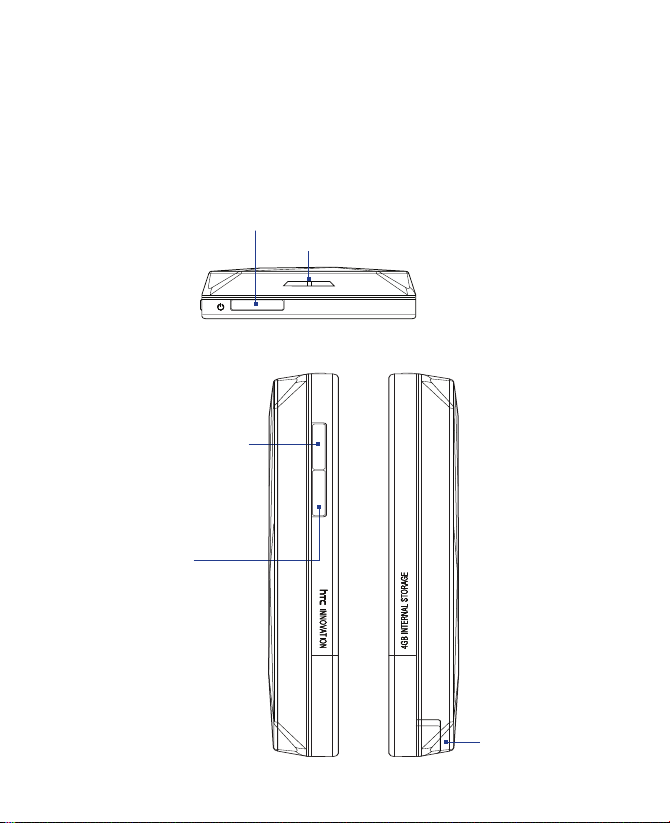
24 Приступаем к работе
1.1 Знакомство с вашим телефоном Touch и принадлежностями к нему
Верхняя панель
ПИТАНИЕ
Нажмите для временного отключения экрана. Чтобы отключить
питание, нажмите и удерживайте приблизительно 5 секунд.
Дополнительные сведения см. в разделе “Начало работы” в этой
главе.
Левая панель Правая панель
УВЕЛИЧЕНИЕ
ГРОМКОСТИ
Во время разговора или
прослушивания музыки
нажмите эту кнопку для
увеличения громкости.
УМЕНЬШЕНИЕ
ГРОМКОСТИ
Во время разговора или
прослушивания музыки
нажмите эту кнопку для
уменьшения громкости.
Динамик
Стилус
(Подробности
см. в этой главе в
разделе “Стилус”.)
Page 25
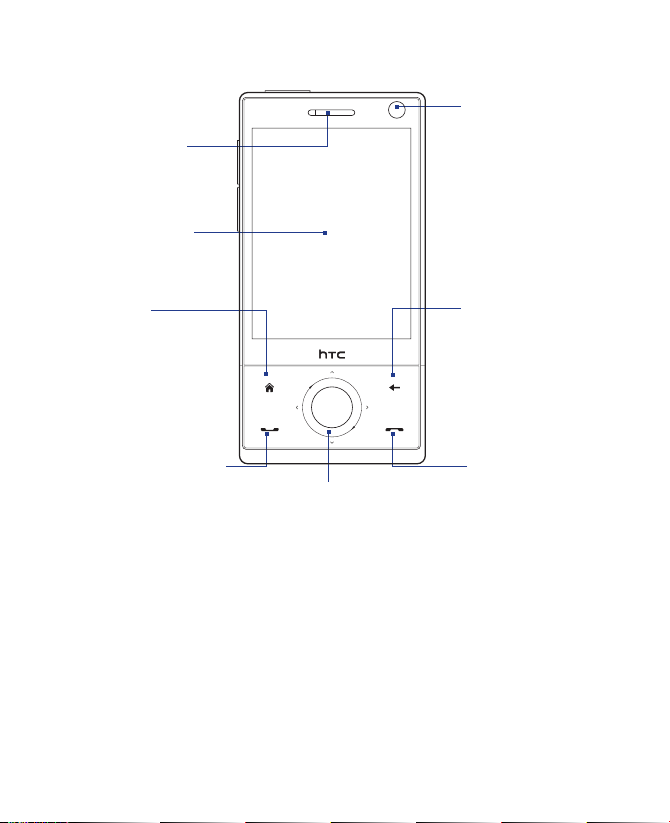
Передняя панель
Динамик телефона
Предназначен для
прослушивания
голоса собеседника
при разговоре по
телефону.
Сенсорный экран
ДОМОЙ
Нажмите для возврата
в Начальный экран.
Подробные сведения см.
в Главе 3.
РАЗГОВОР/ОТПРАВИТЬ
Ответ на входящий
•
звонок или набор
номера.
Во время разговора
•
нажмите и удерживайте
для попеременного
включения и
выключения динамика.
Нажмите и удерживайте
•
для использования
функции “Быстрый
голосовой набор”.
(Подробные сведения
см. в Главе 12.)
Джойстик
Подробные сведения
см. ниже в этой главе
в разделе “Сенсорный
джойстик”.
Приступаем к работе 25
Вторая камера
Используйте эту камеру
для видеовызовов
или для фотосъемки
автопортрета.
НАЗАД
Нажмите для возврата в
предыдущий экран.
ОТБОЙ
• Нажимайте для
завершения вызова
или возврата в
Начальный экран.
• Нажмите и
удерживайте, чтобы
заблокировать
коммуникатор.
(Подробные сведения
см. в Главе 13 в пункте
“Долгое нажатие
клавиши Отбой”
раздела “Настройка
коммуникатора”.)
Page 26
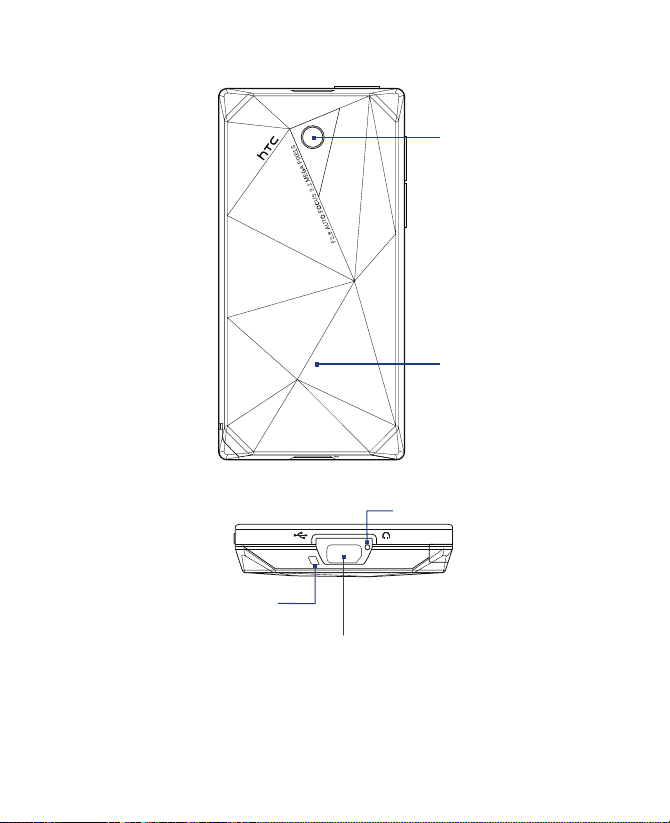
26 Приступаем к работе
Задняя панель
3,2-Мп камера
Подробности см.
в разделе “Фото- и
видеосъемка” в Главе 11.
Задняя крышка
Нажмите и сдвиньте
заднюю крышку вверх,
чтобы снять ее.
Нижняя панель
Крепление для ремешка
Подробности см. в этой главе в
разделе “Крепление для ремешка”.
Разъем для синхронизации/гнездо наушников
Подключите прилагаемый кабель USB для
синхронизации информации или адаптер питания для
подзарядки аккумулятора. К этому разъему можно
также подключить прилагаемую стереогарнитуру USB
для разговора по телефону без использования рук и
прослушивания аудиофайлов.
Микрофон
Page 27
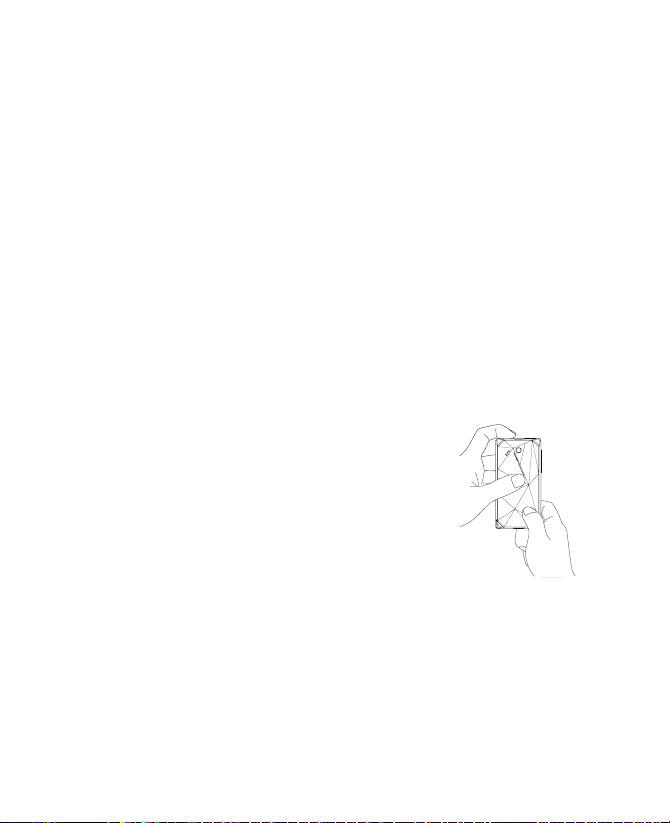
Приступаем к работе 27
Принадлежности
В комплект поставки устройства входят следующие предметы и
принадлежности:
Аккумулятор
•
Адаптер переменного тока
•
Защитная пленка для экрана
•
Стереогарнитура
•
USB-кабель синхронизации
•
Краткое руководство и Руководство по TouchFLO 3D
•
Компакт-диск “Приступая к работе” и компакт-диск с программами
•
Дополнительный стилус
•
1.2 Установка SIM-карты и аккумулятора
Всегда отключайте ваше устройство перед установкой или заменой
аккумулятора и SIM-карты. Перед установкой этих компонентов нужно
снять заднюю крышку.
Снятие задней крышки
Выключите коммуникатор.
1.
Обеими руками держите коммуникатор
2.
лицевой панелью вниз.
Пальцем поднимайте заднюю крышку вверх,
3.
чтобы она отсоединилась от коммуникатора,
затем сдвиньте и снимите ее.
SIM-карта
SIM-карта содержит ваш номер телефона, данные оператора и его
услугах, а также используется для хранения телефонной книги и
сообщений. В вашем коммуникаторе можно использовать SIM-карты,
рассчитанные на напряжение 1,8 В и 3 В.
Примечание Некоторые устаревшие SIM-карты могут не работать в
коммуникаторе. В этом случае необходимо обратиться к
поставщику услуг для получения новой SIM-карты. Эта услуга
может быть платной.
Page 28
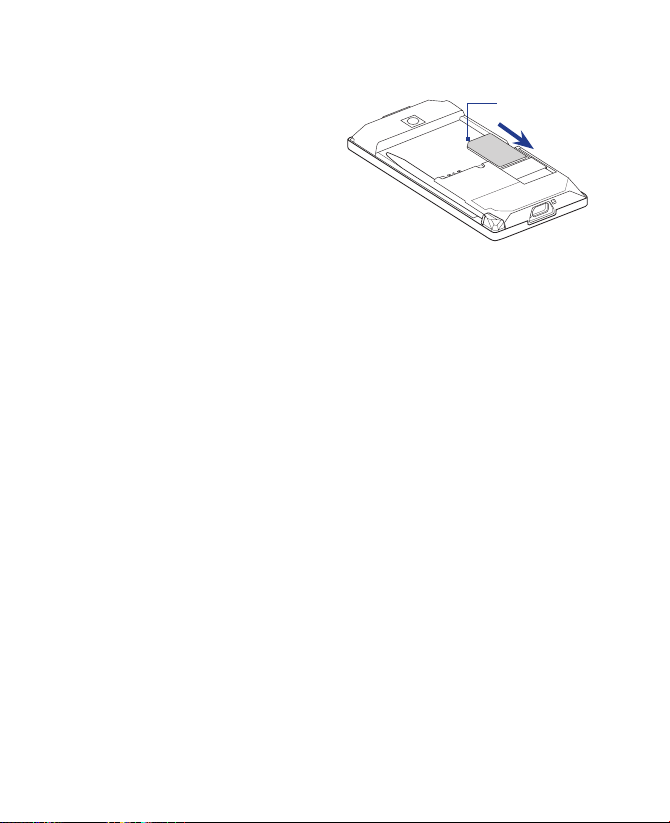
28 Приступаем к работе
Установка SIM-карты
Выключите коммуникатор.
1.
Найдите гнездо SIM-
2.
карты внутри отсека
аккумулятора, затем
вставьте SIM-карту
позолоченными контактами
вниз, чтобы ее скошенный
уголок был обращен в
сторону от гнезда карты.
Вдвиньте SIM-карту
3.
полностью в гнездо.
Извлечение SIM-карты
Извлеките аккумулятор, если он установлен.
1.
Пальцем выдвиньте SIM-карту из ее гнезда.
2.
Аккумулятор
В вашем устройстве используется литий-ионный или литий-ионный
полимерный аккумулятор; применяйте только указанные изготовителем
оригинальные аккумуляторы и принадлежности. Время работы
от аккумулятора зависит от различных факторов, в том числе от
конфигурации сети, уровня сигнала, температуры окружающей среды,
настроенных параметров и используемых функций, подключенных к
коммуникатору устройств, а также характера использования средств
для работы с голосом, данными и программ.
Ресурс аккумулятора (примерно):
Продолжительность работы в режиме ожидания:
•
до 285 часов (GSM)
до 396 часов (WCDMA)
Продолжительность работы в режиме разговора:
•
до 330 минут (GSM)
до 270 минут (WCDMA)
Продолжительность работы в режиме видеовызова:
•
до 145 минут (WCDMA)
Скошенный
уголок
SIM-КАРТА
Page 29
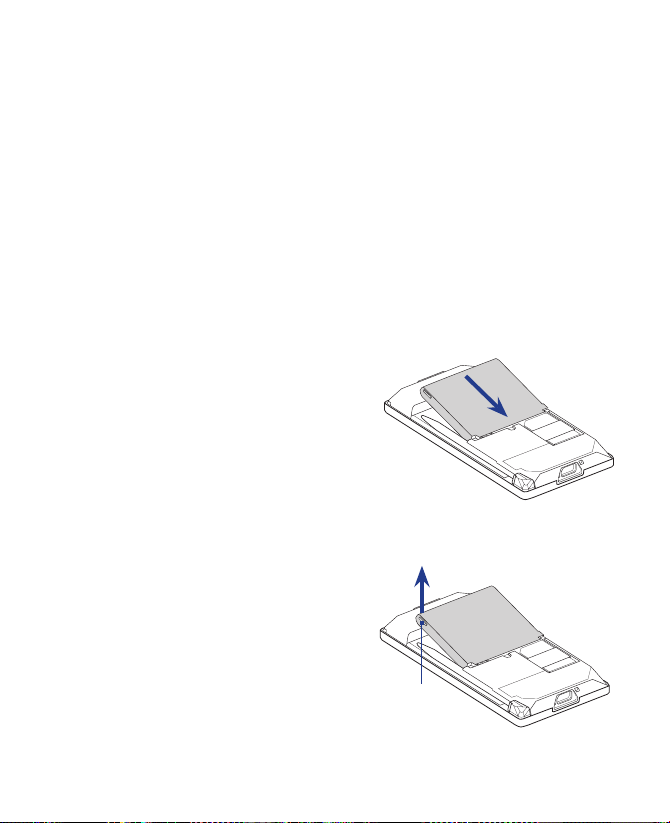
Приступаем к работе 29
Примечание Срок службы аккумулятора зависит от типа сети и интенсивности
Внимание! Во избежание пожара или ожогов:
использования телефона.
• Не пытайтесь вскрывать или разбирать аккумулятор или
самостоятельно проводить его техническое обслуживание.
• Запрещается ломать аккумулятор, пробивать в нем отверстия,
замыкать накоротко его внешние контакты, бросать его в огонь
или воду.
• Не подвергайте его воздействию температур выше 60oC (140oF).
• Для замены используйте только аккумулятор, который
специально предназначен для коммуникатора.
• Отправляйте использованные аккумуляторы на переработку
или выбрасывайте согласно местным правилам.
Установка аккумулятора
Совместите выступающие
1.
медные контакты аккумулятора
с контактами внутри отсека
аккумулятора.
Сначала вставьте контактный
2.
край аккумулятора, а затем слегка
прижмите аккумулятор, чтобы он
встал на место.
Установите заднюю крышку на
3.
место.
Извлечение аккумулятора
Выключите коммуникатор.
1.
Снятие задней крышки.
2.
Сверху слева и справа на
3.
корпусе аккумулятора имеются
выступы. Для извлечения
аккумулятора поднимите его за
выступ с любой стороны.
Выступ
аккумулятора
Page 30
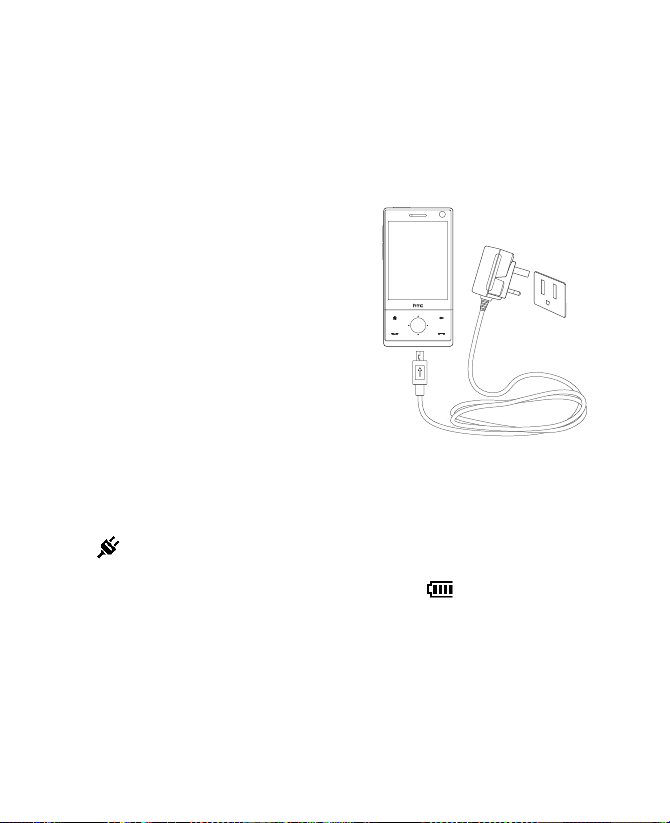
30 Приступаем к работе
1.3 Зарядка аккумулятора
Новые аккумуляторы заряжены не полностью. Перед тем, как
использовать коммуникатор, необходимо вставить и зарядить
аккумулятор. Аккумуляторы некоторых типов работают лучше после
нескольких циклов заряда/разряда.
Зарядка аккумулятора
Вставьте штекер USB
1.
адаптера переменного тока
в разъем синхронизации в
коммуникаторе.
Вставьте вилку шнура адаптера
2.
переменного тока в сетевую
розетку, чтобы начать зарядку
аккумулятора.
Примечание Для зарядки используйте
Зарядка индицируется “пульсирующим” белым свечением светодиодов
вокруг джойстика. Аккумулятор заряжается, когда включено питание,
и в строке заголовка Начального экрана отображается значок зарядки
. Когда аккумулятор полностью зарядится, СД-индикатор джойстика
устойчиво загорится белым, а в строке заголовка Начального экрана
появится значок полного заряда аккумулятора .
Дополнительные сведения о СД-индикации джойстика см. в этой главе
в разделе “Сигналы СД-индикатора”.
Внимание! • Не извлекайте аккумулятор из коммуникатора во время зарядки
только адаптер
переменного тока и USBкабель синхронизации,
входящие в комплект
поставки коммуникатора.
с помощью адаптера переменного тока или автомобильного
адаптера.
• Для обеспечения безопасности зарядка аккумулятора
прекращается при чрезмерном нагревании аккумулятора.
2
1
Page 31

Приступаем к работе 31
1.4 Крепление для ремешка
Крепление на нижнем торце коммуникатора позволяет прикреплять
ремешок для ношения на запястье, на шее или другие подобные
аксессуары.
Прикрепление ремешка или шнурка
1. Снятие задней крышки.
2. Проденьте петлю шнурка
или ремешка в отверстие
крепления.
Совет Для облегчения
продевания
протолкните петлю в
отверстие чем-нибудь
вроде иголки или
зубочистки.
3. Закрепите петлю
за крючок внизу на
задней стенке корпуса
устройства.
4. Осторожно затяните
ремешок или шнурок,
чтобы закрепить их.
5. Установите заднюю крышку на место.
Page 32

32 Приступаем к работе
1.5 Начало работы
После установки SIM-карты и аккумулятора и зарядки аккумулятора
можно включить коммуникатор и начать работу с ним.
Включение и выключение коммуникатора
Включение питания
Нажмите и удерживайте кнопку ПИТАНИЕ в течение нескольких секунд.
1.
При первом включении устройства мастер быстрого запуска
2.
поможет установить региональные настройки, дату, время и
пароль. Дополнительные сведения о настройке этих параметров
см. в Главе 13. По завершении работы мастера быстрого запуска
устройство активирует заданные пользователем параметры и
перезагрузится.
Примечание После перезапуска устройства система может предложить вам
Выключение питания
Нажмите и удерживайте кнопку ПИТАНИЕ в течение нескольких
1.
секунд.
Нажмите Да, когда появится сообщение с запросом на
2.
подтверждение полного выключения вашего устройства.
Автоматическая настройка параметров подключений для передачи данных
При первом включении питания
коммуникатора появится уведомление от
мастера настройки подключения. Мастер
настройки подключений автоматически
настроит подключения вашего устройства
для передачи данных (3G/GPRS, WAP и MMS),
чтобы вам не нужно было вручную вводить
значения параметров.
Автоматическая настройка параметров
подключений для передачи данных
1. Увидев уведомляющее сообщение
мастера настройки подключения,
нажмите Да.
настроить учетную запись эл. почты. Инструкции по настройке
учетной записи эл. почты см. в Главе 6.
Page 33

Приступаем к работе 33
Примечание Если не увидите уведомляющее сообщение, то нажмите
в строке заголовка, чтобы вывести это сообщение на
экран.
2. Если SIM-карта поддерживает профили нескольких операторов,
то появится сообщение с предложением выбрать профиль сети.
Выберите нужный профиль и нажмите OK.
3. Мастер настройки подключения начнет настраивать параметры
подключений для передачи данных коммуникатора.
4. После завершения работы мастера настройки подключения
нажмите Перезагрузка.
Дополнительные сведения о настройке подключений см. в Главе 13.
Переключение в спящий режим, когда устройство не используется
Если нажать кнопку ПИТАНИЕ и сразу отпустить, то экран временно
отключится, а устройство перейдет в спящий режим. В спящем режиме
отключается экран и снижается энергопотребление коммуникатора для
экономии заряда аккумулятора.
Коммуникатор автоматически переходит в спящий режим после
определенного периода бездействия. Когда устройство находится
в спящем режиме, оно по-прежнему позволяет принимать звонки
и сообщения. Ваше устройство выйдет из спящего режима при
повторном нажатии кнопки ПИТАНИЕ, поступлении звонка или
получении сообщения.
Page 34

34 Приступаем к работе
1.6 Навигация в коммуникаторе
Для навигации в коммуникаторе и работы в его интерфейсах можно
использовать разные способы.
Сенсорное управление
Сенсорное управление нажатием пальца по элементам начального
экрана и всего устройства - это легкий и быстрый способ. Вот несколько
типов действий пальцем (“жестов”), которые можно применять для
взаимодействия с коммуникатором:
Нажатие или касание
Выделив элемент в экране, например, вкладки в Начальном экране,
меню Пуск, значки программ и параметров, а также крупные экранные
кнопки, нажмите их пальцем. Касаясь пальцем элемента в экране,
прикладывайте некоторое усилие.
Нажать - значит кратковременно слегка коснуться пальцем экранного
элемента. В экране с мелкими элементами нужный элемент можно
выделить точнее, нажав по нему пальцем.
Провести пальцем по экрану
Это значит “протащить” палец, не отпуская, поперек экрана по
горизонтали или по вертикали. Вот в каких случаях применяется
проведение пальцем по экрану:
Пролистывание элементов в Начальном экране
•
Проведите пальцем по вертикали, чтобы пролистать основные
контакты, сообщения, музыкальные альбомы, фотоснимки и
т.п. Дополнительные сведения см. в разделе “Начальный экран
TouchFLO 3D” в Главе 3.
Прокрутка
•
При просмотре списка контактов, веб-страниц, документов и
некоторых списков выбора в Начальном экране (например,
списка Все программы) для их прокрутки медленно проводите
пальцем по вертикали экрана. Вы сможете просматривать
содержимое страниц и варианты выбора со скоростью прокрутки.
Page 35

Приступаем к работе 35
Направление, в котором проводится палец по экрану,
соответствует направлению сворачивания рулона бумаги
во время чтения напечатанного на нем текста. Подробные
инструкции см. в разделе “Прокрутка пальцем” в Главе 3.
Плавный сдвиг
Плавный сдвиг пальца по сенсорному экрану - это тоже своего рода
“протаскивание”, но палец нужно с некоторым усилием нажать и
удерживать, чтобы начать перетаскивание. Во время перетаскивания не
отрывайте палец от экрана, пока не дойдете до нужного места.
Вот в каких случаях применяется плавный сдвиг:
Переход между вкладками Начального экрана
•
Чтобы переходить с одной вкладки Начального экрана на другую,
сдвигайте палец влево и вправо. Дополнительные сведения см. в
разделе “Использовании Начального экрана TouchFLO 3D” в Главе 3.
Ускоренное воспроизведение
•
В некоторых проигрывателях, например, на вкладке Музыка
в Начальном экране и в программе Проигрыватель Windows
Media® Mobile, имеется индикатор выполнения; сдвигайте вдоль
него палец для ускоренного перемещения вперед или назад по
музыкальной или видеозаписи во время воспроизведения.
Дополнительные сведения о вкладке Музыка в Начальном экране
см. в разделе “Музыка” в Главе 3.
Дополнительные сведения о программе Проигрыватель Windows
Media® Mobile см. в разделе “Проигрыватель Windows Media®
Mobile” в Главе 11.
Постукивание
Постукивание по экрану аналогично проведению пальцем, но в этом
случае продвигать пальцем нужно быстрыми легкими рывками. Этот
жест всегда делается в вертикальном направлении, например, при
постукивании по списку контактов для его прокрутки. Подробности см.
в разделе “Прокрутка пальцем” в Главе 3.
Page 36

36 Приступаем к работе
Изменение масштаба и перемещение по изображению с помощью
пальца
В таких программах, как Альбом и Opera Mobile, можно использовать
жесты пальцем для изменения масштаба и перемещения по
изображению или по веб-странице (панорамирования). Подробные
сведения см. в Главах 3, 8 и 11.
Стилус
Стилус можно использовать для
навигации по сенсорному экрану
и взаимодействия с ним. При
необходимости использовать
стилус выньте его из пенала в
нижнем правом углу корпуса
коммуникатора. Если подсветка
погашена, то при извлечении
стилуса она автоматически
включится.
Стилус - это магнит, если его поднести близко к коммуникатору, то он
“прилипнет” к корпусу. Поэтому вы не сможете случайно потерять
стилус или где-нибудь его забыть.
Обычно стилус используется для открытия программ и выделения
элементов в экране, а также для нажатия и удержания элемента, чтобы
открыть контекстное меню. Стилус можно использовать аналогично
таким жестам, как проведение пальцем по экрану, сдвигание или
постукивание.
Джойстик
В Начальном экране и во многих программах джойстик можно
использовать для перемещения по элементам экрана в разных
направлениях. Для перемещения по экрану вверх, вниз, влево и вправо
нажимайте соответствующую стрелку направления. Выделив нужный
элемент в экране, нажмите кнопку ВВОД (центральная кнопка), чтобы
подтвердить выбор.
Page 37

Приступаем к работе 37
Джойстик также является сенсорным
элементом управления, и с его
помощью можно изменять масштаб.
Проведите пальцем вокруг
джойстика по часовой стрелке,
чтобы увеличить масштаб, или
против часовой стрелки, чтобы
Проведите пальцем по часовой
стрелке
уменьшить масштаб.
Использовать джойстик для
изменения масштаба можно в
следующих программах:
Альбом
•
Камера
•
Opera Mobile
•
Word Mobile и Excel Mobile
•
Совет Если вы купили и установили в коммуникаторе программу GPS-
навигации, то джойстик также можно использовать для изменения
масштаба в GPS-программе.
Проведите
пальцем против
часовой стрелки
На вкладке Музыка в Начальном экране можно прокручивать
музыкальные записи вперед во время воспроизведения, проводя
пальцем вокруг джойстика по часовой стрелке. Чтобы прокрутить
композицию назад, проведите пальцем против часовой стрелки.
Подробности см. в разделе “Музыка” в Главе 3.
Page 38

38 Приступаем к работе
1.7 Начальный экран
По умолчанию начальным экраном в коммуникаторе является
Начальный экран TouchFLO™ 3D, в котором доступ к самым важным
функциям (контакты, SMS, эл. почта, Интернет и др.) выполняется
нажатием пальца.
Мощность сигнала Регулировка громкости
Состояние
Меню Пуск
Начальный
экран
TouchFLO 3D
подключения
Уведомление
Состояние заряда аккумулятора
Меню быстрого доступа
Выноска строки
заголовка
Открытие экрана
Телефон (подробности
см. в Главе 2)
Переход на вкладку Программы для
доступа к избранным программам
Дополнительные сведения об использовании Начального экрана
TouchFLO 3D см. в Главе 3.
Page 39

Приступаем к работе 39
1.8 Значки состояния
При нажатии области значков в строке заголовке открывается экран
“Состояние системы” с более крупными значками состояния для более
точного и удобного нажатия пальцем.
Совет Экран “Состояние системы” можно отключить в настройках TouchFLO.
Подробности см. в разделе “Настройка коммуникатора” в Главе 13.
Ниже описаны некоторые значки состояния, которые могут
отображаться на экране коммуникатора.
Page 40

40 Приступаем к работе
Значки, отображающиеся в этой
области
Мастер настройки
подключения
Много уведомлений;
нажмите этот значок
для просмотра всех
уведомлений.
Новые текстовые сообщения;
SMS-уведомление о
голосовой почте
Отправка MMS-сообщения
Получение MMS-сообщения.
MMS-сообщение отправлено
Невозможно отправить
MMS-сообщение.
Новое входящее
MMS-сообщение.
Новое сообщение Windows
Live™.
Пропущенный вызов
Значки, отображающиеся в этой
области
Динамик включен
Роуминг
Сигнал
Обнаружена новая
беспроводная сеть(и).
Проводная гарнитура
подключена
Модуль Bluetooth включен
Режим видимости Bluetooth
включен
Стереогарнитура Bluetooth
подключена
Уведомление ActiveSync
Ошибка синхронизации
Page 41

Приступаем к работе 41
Значки, отображающиеся в этой области
Доступна сеть GPRS
Доступна сеть EDGE
Доступна сеть HSDPA
Сеть WCDMA/UMTS доступна
Функция Wi-Fi включена, но устройство
еще не подключено к беспроводной сети
Подключение к беспроводной сети
выполнено.
Синхронизация через сеть Wi-Fi
Подключение активно
Подключение неактивно
Выполняется синхронизация
Page 42

42 Приступаем к работе
Значки, отображающиеся в этой
области
Подключение к сети GPRS
Подключение к GPRS
используется
Подключение к сети EDGE
EDGE используется
Подключение к сети HSDPA
Подключение к HSDPA
используется.
Подключение к сети
WCDMA/UMTS
Сеть WCDMA/UMTS
используется
Максимальный уровень
сигнала
Нет сигнала
Телефон выключен
Нет доступа к телефонной
сети
Поиск телефонной сети
Выполняется голосовой
вызов
Вызов на удержании
Настроена переадресация
звонков
Набор номера при
отсутствии SIM-карты
Не вставлена SIM-карта
Значки, отображающиеся в
этой области
Режим вибрации.
Звук включен
Звук выключен
Значки, отображающиеся в
этой области
Аккумулятор
заряжается
Аккумулятор заряжен
Очень низкий уровень
заряда аккумулятора
Page 43

Приступаем к работе 43
1.9 Меню Пуск
Меню Пуск, которое можно открыть в левом верхнем углу экрана,
обеспечивает доступ ко всем программам и настройкам вашего
коммуникатора на платформе Windows Mobile. Чтобы выделить элемент
в меню Пуск, нажмите по нему.
Запуск недавно
использовавшейся программы.
Если открыт другой экран, то
нажмите этот пункт меню, чтобы
вернуться в Начальный экран
TouchFLO 3D.
Запуск программы.
Доступ к дополнительным
программам.
Просмотр и изменение
параметров.
Просмотр справочной
информации о текущем экране.
Откройте меню Пуск.
По умолчанию отображается крупное меню Пуск, чтобы вам было легче
нажимать пальцем элементы меню при их выборе в меню Пуск. При
желании меню Пуск можно сделать мельче. Чтобы показывать мелкое
меню Пуск, нажмите Пуск > Настройка > вкладка Система > TouchFLO
и затем снимите флажок Крупное меню Пуск.
Page 44

44 Приступаем к работе
1.10 Меню быстрого доступа
Меню быстрого доступа, которое можно открыть в верхнем правом
углу экрана, показывает запущенные сейчас программы. Можно быстро
переключаться между запущенными программами, завершать их
работу и проверять использованием ресурсов памяти.
Настройка программы
“Диспетчер задач” (см.
раздел “Работа с программой
“Диспетчер задач”” в Главе 13.)
Завершение
работы всех
запущенных
программ.
Нажмите этот значок, чтобы открыть
“Меню быстрого доступа”.
Отображение
использования памяти
программ (в процентах).
Нажмите, чтобы открыть
экран настроек Память.
• Для переключения на
запущенную программу
нажмите ее имя.
• Чтобы остановить
запущенную программу,
нажмите .
Page 45

Приступаем к работе 45
1.11 Сигналы СД-индикатора
Кнопки внизу сенсорного экрана и СД-индикаторы, расположенные
кольцом вокруг джойстика, будут загораться в следующих ситуациях:
Управление Типы свечения
Кнопка ОТПРАВИТЬ Мигает при поступлении входящего вызова.
Кнопка ОТБОЙ Устойчиво горит при поступлении входящего вызова.
Джойстик Процесс зарядки аккумулятора индицируется
СД-индикаторы в кольце и кнопки ДОМОЙ, НАЗАД, ОТПРАВИТЬ и
ОТБОЙ мигнут белым один раз при нажатии одной из кнопок или
джойстика.
•
“пульсирующим” белым свечением диодов вокруг
джойстика.
Полная зарядка аккумулятора индицируется
•
устойчивым белым свечением диодов вокруг
джойстика.
Кольцо СД-индикаторов один раз мигает белым,
•
когда уровень заряда аккумулятора снижается
примерно до 10%.
Верхняя и нижняя части кольца СД-индикаторов
•
мигают белым дважды при поступлении сообщения
эл. почты, голосовой почты или включении
напоминания о собрании.
СД-индикаторы дважды загораются по очереди
•
против часовой стрелки, начиная сверху, при
наличии пропущенного вызова или сообщения SMS
или MMS.
Page 46

46 Приступаем к работе
1.12 Регулировка громкости
Регулировкой громкости звука системы можно менять громкость
звуковых системных уведомлений и громкость звука при
воспроизведении аудио/видеозаписей, но регулировка громкости
звонка влияет только на громкость телефонного звонка. Регулировать
громкость системы и громкость звонка можно по отдельности.
1. Нажмите область значков в строке заголовка и затем нажмите
значок Динамик ( ) в экране “Состояние системы”.
2. Для переключения между экранами Громкость звонка и
Громкость системы нажимайте значки Назад и Далее ( / )
вверху экрана.
3. В любом из этих экранов можно:
• Увеличивать или уменьшать уровень громкости, проводя
пальцем вниз или вверх по шкале громкости. Можно также
нажимать кнопки УВЕЛИЧЕНИЯ/УМЕНЬШЕНИЯ ГРОМКОСТИ в
левой панели коммуникатора.
Шкалы
громкости
• Нажмите Вибровызов, чтобы включить или отключить режим
Вибровызов.
• Нажмите Без звука, чтобы отключить звук и системы, и звонка.
4. Экран Громкость системы или Громкость звонка автоматически
закроется. Экран также можно закрыть нажатием по нему.
Page 47

Приступаем к работе 47
Примечание В некоторых экранах, в строке заголовка которых не
отображается индикатор громкости, регулировать громкость
можно только нажатием кнопок УВЕЛИЧЕНИЯ/УМЕНЬШЕНИЯ
ГРОМКОСТИ в левой панели коммуникатора. Нажатием этих
кнопок можно также регулировать громкость во время
разговора по телефону.
1.13 Использование коммуникатора в качестве
USB-диска
Внутреннюю память коммуникатора можно использовать в качестве
flash-диска USB для переноса мультимедийных и других файлов.
Нажмите Пуск > Настройка > вкладка Подключения > По USB к ПК и
затем выберите режим Дисковод. Это позволит быстрее копировать
файлы с компьютера в устройство и обратно.
При использовании режима Дисковод:
Доступ к файлам во внутреннем хранилище с устройства
•
невозможен, когда оно подключено к компьютеру.
Ваш компьютер будет подключен только к внутреннему
•
хранилищу устройства. При обращении к устройству с
компьютера вы увидите только содержимое внутреннего
хранилища устройства.
Не забывайте возвращаться в режим ActiveSync при необходимости
синхронизировать данные между устройством и компьютером.
Page 48

48 Приступаем к работе
Page 49

Глава 2
Использование функций
телефона
2.1 Работа с программой Телефон
2.2 Голосовой вызов
2.3 Видеовызов
2.4 Smart Dial
2.5 Настройка доступа по Bluetooth
к SIM-карте для автомобильных
телефонных комплектов
Page 50

50 Использование функций телефона
2.1 Работа с программой Телефон
С помощью коммуникатора, так же, как и с помощью обычного
мобильного телефона, можно звонить и отвечать на звонки, вести учет
звонков и отправлять сообщения.
Экран Телефон
Чтобы открыть экран Телефон, выполните одно из следующих действий:
• В Начальном экране
нажмите Телефон.
• Нажмите кнопку
РАЗГОВОР/ОТПРАВИТЬ.
Ввод ПИН-кода
Большинство SIM-карт защищены ПИН-кодом (персональный
идентификационный номер), который предоставляется оператором
мобильной связи.
1. Введите ПИН-код, предоставленный оператором мобильной
связи.
2. Нажмите Ввод.
Примечание Если ПИН-код ввести неправильно три раза подряд, то SIM-карта
будет заблокирована. В этом случае для разблокирования
карты нужно ввести ключ разблокировки ПИН-кода (PUK-код),
полученный от оператора мобильной связи.
Кнопка
РАЗГОВОР/
ОТПРАВИТЬ
Page 51

Использование функций телефона 51
2.2 Голосовой вызов
Выполнение вызова
Выполнение вызова из экрана Телефон
1.
В Начальном экране нажмите Телефон.
2. Введите телефонный номер,
нажимая клавиши на клавишной
панели.
Совет Если ошибетесь при вводе
номера, то цифры номера можно
последовательно стирать,
нажимая кнопку . Чтобы
стереть номер целиком, нажмите
и удерживайте .
3. Для посылки вызова нажмитенажмите
кнопку РАЗГОВОР/ОТПРАВИТЬ.
Совет Для регулировки громкости
телефона во время разговора
нажимайте кнопки УВЕЛИЧЕНИЯ/
УМЕНЬШЕНИЯ ГРОМКОСТИ на
боковом торце коммуникатора.
Примечание Если вы нажали 6 клавиш, а набираемый номер не записан в
Звонок из программы Контакты
В Начальном экране нажмите Пуск > Контакты, чтобы открыть экран
Контакты.
Выполните одно из следующих действий:
• Выделите контакт, которому хотите позвонить, и затем нажмите
кнопку РАЗГОВОР/ОТПРАВИТЬ.
Примечание Если для этого контакта записано несколько
контактах, то кнопка Сохранить в контактах? появится над
клавишной панелью. Нажмите ее, чтобы сохранить этот номер в
списке Контакты.
номеров, то сначала нажатием джойстика вправо/
влево выберите нужный номер, а затем нажмите
кнопку РАЗГОВОР/ОТПРАВИТЬ.
Page 52

52 Использование функций телефона
• Нажмите контакт, чтобы открыть его карточку, а затем нажмите
номер телефона, по которому хотите позвонить.
• Нажмите и удерживайте контакт, которому хотите позвонить, а
затем в меню выберите Рабочий, Домашний или Сотовый.
Выполнение вызова из Начального экрана TouchFLO 3D
Порядок выполнения вызова из Начального экрана TouchFLO 3D см. в
Главе 3.
Экстренные вызовы
Введите международный или местный номер службы экстренной
помощи, а затем нажмите кнопку РАЗГОВОР/ОТПРАВИТЬ на корпусе
коммуникатора
Совет На вашей SIM-карте могут быть записаны дополнительные номера
телефонов экстренных служб. Уточните это у вашего оператора
мобильной связи.
Международные звонки
1. Нажмите и удерживайте клавишу с цифрой 0 в экране Телефон,
пока не появится значок “плюс” (+).
Знак (+) заменяет международный префикс страны, в которую вы
звоните.
2. Введите полный телефонный номер, по которому хотите
позвонить, и нажмите кнопку
РАЗГОВОР/ОТПРАВИТЬ на корпусе коммуникатора. Полный
телефонный номер состоит из кода страны, кода региона (без
нуля в начале) и номера телефона.
Звонок в службу голосовой почты
Номер 1 обычно резервируется для голосовой почты. Чтобы позвонить
в службу голосовой почты и получить сообщения голосовой почты,
нажмите и удерживайте нажатой эту кнопку на клавишной панели
экрана Телефон.
Page 53

Использование функций телефона 53
Ответ на звонок
Когда поступает входящий звонок, на экране появляется сообщение с
запросом на прием или отклонение вызова. При поступлении звонка
также замигает кнопка РАЗГОВОР/ОТПРАВИТЬ.
Прием или отклонение входящего звонка
• Чтобы ответить на вызов, нажмите Ответ в экране или кнопку
РАЗГОВОР/ОТПРАВИТЬ.
• Чтобы отклонить вызов, нажмите Отбой на экране или кнопку
ОТБОЙ на устройстве.
• Чтобы отключить звонок, не отклоняя вызов, нажмите Отключить
звонок.
Совет Чтобы отключить звонок, не отклоняя вызов, можно также положить
телефон лицевой стороной вниз.
Отклонение звонка и отправка SMS
Коммуникатор можно настроить так, чтобы при отклонении вызова
на мобильный телефон вызвавшему абоненту автоматически
отправлялось SMS-сообщение.
1. В экране Телефон нажмите Меню > Параметры > вкладка
Дополнительно.
2. Установите флажок Отклонить звонок с текст. сообщением.
3. При необходимости измените стандартное SMS-сообщение и
нажмите OK.
Page 54

54 Использование функций телефона
Когда включен параметр Отклонить звонок с текст. сообщением,
нажмите Отправить текст, чтобы отклонить вызов и отправить SMSсообщение вызвавшему абоненту.
Удержание звонка
Во время разговора коммуникатор сообщает о поступлении другого
входящего звонка и предлагает принять его или отклонить. Если
поступит новый вызов, когда вы уже разговариваете по телефону, то
вы сможете переключаться между двумя абонентами или организовать
конференц-связь между всеми тремя абонентами.
1. Чтобы принять второй звонок и поставить первый звонок на
удержание, нажмите Ответ.
2. Чтобы завершить разговор со вторым абонентом и вернуться к
первому, нажмите кнопку Отбой на экране или кнопку ОТБОЙ на
корпусе.
Переключение между двумя звонками
Во время разговора нажмите .
Организация конференц-связи
1. Переведите звонок в режим ожидания и наберите второй номер
или примите второй звонок во время разговора.
Совет Чтобы набрать второй номер, нажмите в экране.
2. Нажмите .
Примечание Конференц-связь поддерживается не во всех сетях сотовой
связи. Уточните это у вашего оператора мобильной связи.
Включение/выключение динамика
Во время разговора нажимайте , чтобы попеременно включать
или отключать громкую связь. Когда громкая связь включена, в строке
заголовка появляется значок
Совет Для попеременного включения или отключения громкой связи можно
также нажимать и удерживать кнопку РАЗГОВОР/ОТПРАВИТЬ.
Внимание! Во избежание проблем со слухом не держите коммуникатор рядом с
ухом, если динамик включен.
.
Page 55

Использование функций телефона 55
Отключение микрофона во время разговора
Нажимайте для попеременного включения и выключения
микрофона. Когда микрофон выключен, на экране появляется значок .
Открытие Заметок во время разговора
Нажмите или выньте стилус из пенала.
Вибрация коммуникатора при установлении связи
Коммуникатор можно настроить на однократный вибровызов,
предупреждающий об установлении связи с другим абонентом.
1. В экране Телефон нажмите Меню > Параметры > вкладка
Дополнительно .
2. Установите флажок Включать вибровызов в устройстве после
установления подключения и нажмите OK.
Завершение вызова
Во время разговора нажмите Отбой на экране или кнопку ОТБОЙ на
корпусе, чтобы завершить вызов.
Добавление нового телефонного номера в Контакты после звонка
Если телефонного номера звонящего нет в списке Контакты, то после
завершения разговора его номер можно сохранить.
1. В экране Телефон нажмите Меню > Параметры > вкладка
Дополнительно.
2. Установите флажок Добавить номер телефона в контакты
после завершения звонка и нажмите OK.
Если этот флажок установлен, то после завершения разговора появится
сообщение с предложением добавить телефонный номер в Контакты.
Проверка пропущенных вызовов
Если вы пропустите звонок, то в строке заголовка появится значок .
Проверить, кто вам звонил, можно одним из следующих способов:
• Нажмите строку заголовка, затем нажмите и затем Просмотр.
• В экране Телефон нажмите Меню > Звонки и затем нажмите .
Page 56

56 Использование функций телефона
Звонки
В журнале Звонки можно просматривать пропущенные и принятые
звонки, а также набранные номера. Чтобы открыть экран Звонки, в
экране Телефон нажмите Меню > Звонки.
Быстрый набор
Добавьте часто используемый номер в список Быстрый набор,
чтобы вызывать его одним прикосновением. Например, если в списке
“Быстрый набор” контакт записан под номером 2, то для набора номера
этого контакта можно на клавишной панели в экране “Телефон” нажать
и удерживать кнопку с цифрой 2.
Добавление записи в список “Быстрый набор”
1. В экране Телефон нажмите Меню > Быстрый набор.
2. Нажмите Меню > Создать.
3. Нажмите контакт, затем выберите его телефонный номер, который
хотите присвоить клавише быстрого набора.
4. В пункте Место выберите свободную клавишу для использования
в качестве клавиши быстрого набора.
5. Нажмите OK.
Примечание Если присвоить новый телефонный номер уже занятой клавише
Советы • Чтобы создать номер быстрого набора для контакта из списка
• Чтобы удалить запись из списка Быстрый набор, откройте этот
быстрого набора, то новый номер запишется вместо прежнего.
Контакты или на SIM-карте, нажмите нужный контакт, выберите
номер, который хотите добавить в список Быстрый набор, и затем
нажмите Меню > Доб. в быстр. набор.
список, нажмите и удерживайте нужную запись, а затем нажмите
Удалить.
Page 57

Использование функций телефона 57
Включение и отключение телефона
Во многих странах действует запрет на использование мобильных
телефонов на борту самолетов.
Включение или выключение функции телефона
1. Нажмите Пуск > Программы > Менеджер связи.
2. В экране “Менеджер связи” нажмите кнопку Телефон, чтобы
включить или отключить функцию телефона. Если она включена,
то загорается индикатор.
Включение или выключение Режима полета
Для отключения функции телефона также можно перевести устройство
в Режим полета.
В Режиме полета в вашем устройстве отключается прием и передача
всех радиосигналов, в том числе функции телефона и Bluetooth.
После выключения Режима полета функция телефона снова
включается, а для модуля Bluetooth восстанавливается его предыдущее
состояние.
1. Нажмите Пуск > Программы > Менеджер связи.
2. В экране “Менеджер связи” нажмите кнопку Режим полета, чтобы
включить или отключить Режим полета. Если она включена, то
загорается индикатор.
Page 58

58 Использование функций телефона
2.3 Видеовызов
Ваше устройство позволяет выполнять видеовызовы, когда вы находитесь
в зоне действия сети третьего поколения (3G). Для выполнения
видеовызовов нужно использовать SIM-карту, поддерживающую сервисы
сетей 3G.
Видеовызовы
Выполните одно из следующих действий:
• Чтобы начать видеовызов, на клавиатуре экрана “Телефон”
наберите номер телефона, по которому хотите позвонить, и затем
нажмите Меню > Видеовызов, чтобы начать видеовызов.
• В списке Контакты нажмите и удерживайте нужный контакт, затем
нажмите Видеовызов.
• В списке Звонки нажмите и удерживайте нужный телефонный
номер или контакт, затем нажмите Видеовызов.
Примечание На экране появится изображение вашего собеседника через 3-5
При невозможности выполнения видеовызова появится сообщение
с предложением повторить попытку, выполнить обычный голосовой
вызов или отправить SMS/MMS-сообщение.
Ответ на видеовызов
Прием или отклонение входящего видеовызова
• Чтобы ответить на видеовызов, нажмите Ответ на экране или
кнопку РАЗГОВОР на устройстве.
• Чтобы отклонить видеовызов, нажмите Отбой на экране или
кнопку ОТБОЙ на устройстве.
• Чтобы отключить звонок, не отклоняя вызов, нажмите Отключить
звонок.
Когда в настройках телефона включен параметр Отклонить звонок с
текст. сообщением, нажмите Отправить текст, чтобы отклонить вызов
и отправить SMS-сообщение вызвавшему абоненту.
Совет Чтобы отключить звонок, не отклоняя вызов, можно также положить
секунд после соединения в зависимости от мощности сигнала.
Мощность сигнала также может сказываться на качестве
изображения потокового видео.
телефон лицевой стороной вниз.
Page 59

Использование функций телефона 59
Завершение видеовызова
Во время видеовызова нажмите на экране кнопку Отбой, чтобы
завершить соединение.
Изменение параметров
Во время видеовызова можно менять некоторые параметры, например,
размер и яркость видеоизображения, какая камера используется, и т.д.
На следующем рисунке показан экран Видеовызов и кнопки
управления, которыми можно пользоваться во время вызова.
1 Область показа видеоизображений.
Отображается ваше изображение и
5
1
2
4
3
изображение вашего собеседника
в зависимости от выбранных
значений параметра “Переключить
изображение”.
2 Камера. Нажимайте для
попеременного включения
и выключения камеры. Когда
камера выключена, отображаемое
изображение зависит от заданных вами
параметрами видеовызова. Подробные
сведения см. в разделе “Параметры
видеовызова”.
3 Переключить. Нажимайте для
попеременного переключения между
Основной (сзади) и Второй (спереди)
камерами.
4 Просмотр. Нажимайте для
попеременного переключения между
двумя вариантами вида. Можно
выбрать либо крупное, либо мелкое
изображение вашего собеседника.
5 Панель состояния. Отображает
название вашего оператора, сведения
о собеседнике и продолжительность
вызова.
Page 60

60 Использование функций телефона
Яркость
Чтобы отрегулировать яркость
передаваемого изображения,
нажимайте джойстик вправо для
увеличения яркости или влево для
уменьшения яркости. При нажатии
джойстика влево или вправо во
время видеовызова на экране
появляется шкала яркости.
Примечания
• Для регулировки яркости
передаваемого изображения
можно также нажать Меню >
Яркость.
• Регулировка яркости
фотоснимка невозможна.
Параметры видеовызова
В экране “Телефон” или на экране видеовызова можно также нажать
Меню > Параметры видеовызова, чтобы настроить следующие
параметры:
Панель яркости
Параметры видеовызова:
вкладка “Общие”
Параметры видеовызова:
вкладка “Службы”
Page 61

Использование функций телефона 61
Вкладка “Общие”
• Показать фотоснимок. Выберите снимок, который хотите
отображать, когда камера выключена.
• Предустановка (жен.). Вместо вашего снимка показывается
рисунок женщины.
• Предустановка (муж.). Вместо вашего снимка показывается
рисунок мужчины.
• Специальный рисунок. Для показа вашего изображения
собеседнику можно использовать файл изображения. ЕслиЕсли
выбран этот вариант, то нажмите кнопку Обзор и выберите
файл изображения в ячейке Имя файла.
• Последний видеокадр. В качестве экранной заставки
используется последний видеокадр, снятый перед
выключением камеры.
• Предпочтительные параметры видеоэкрана. Чтобы изменить
способ показа вашего изображения и изображения вашего
собеседника на экране, выберите предпочтительный вариант
в списке Предпочтительные параметры видеоэкрана или
нажмите кнопку Просмотр в экране Видеовызов.
• Параметры камеры:
• Зеркально отразить видео 2-й камеры. Установите этот
флажок, если вы собираетесь показать собеседнику текстовый
документ, снимаемый второй камерой.
• Отключать камеру при ответе на видеовызов. Установите
этот флажок, чтобы при ответе на видеовызов не передавать
собеседнику ваше видеоизображение. Вместо вашего
текущего видеоизображения собеседник увидит стоп-кадр,
выбранный в параметре Показать фотоснимок.
• Отключать камеру при выполнении видеовызова.
Установите этот флажок, чтобы при выполнении видеовызова
не передавать собеседнику ваше видеоизображение. Вместо
вашего текущего видеоизображения собеседник увидит стопкадр, выбранный в параметре Показывать стоп-кадр.
Page 62

62 Использование функций телефона
• Показывать сведения:
• Показывать длительность звонков. Установите этот флажок,
чтобы в панели состояния показывать длительность вызова.
• Показывать номер телефона и имя. Установите этот флажок,
чтобы в панели состояния показывать номер телефона и имя
собеседника.
Вкладка “Службы”
Для настройки дополнительных параметров видеовызова откройте
вкладку Службы. В экране “Службы” выберите нужную службу из
списка, затем нажмите Получение параметров, чтобы настроить
параметры этой службы.
2.4 Smart Dial
Программа Smart Dial упрощает процедуру набора телефонного номера.
Когда вы начинаете вводить
телефонный номер или имя
контакта, программа Smart Dial
автоматически ведет поиск
и сортировку в контактах на
SIM-карте, в списке Контакты и
в телефонных номерах в списке
Звонки (в группах “входящие”,
“исходящие” и “пропущенные”).
После этого из отфильтрованного
списка вы сможете выбрать
нужный номер телефона или
контакт для набора.
Панель
Smart Dial
Page 63

Использование функций телефона 63
Поиск имени или номера контакта
Можно ввести несколько первых букв имени или цифр номера
контакта. Программа Smart Dial проведет поиск среди телефонных
номеров и первых букв имен контактов, а также символов, стоящих
в имени контакта после пробела, тире или символа подчеркивания.
Например, если на клавиатуре нажать кнопку “2”, которой на
клавишной панели Телефон соответствуют буквы [a, b и c], то
отвечающими критерию поиска будут признаны следующие имена
контактов: “Ben Miller”, “George Adams”, “John-Carter”, “Carter, Ellen”, “Dixon,
Allan”, “Thomas_Clark”, “JaneCampbell”.
Если список выбранных имен получился слишком большим, то можно
сузить поиск, введя еще одну букву. В приведенном выше примере,
если нажать еще кнопку “3”, которая соответствует буквам [d, e и f], то
список совпадений сократится до следующих имен: “Ben Miller”, “George
Adams”, “Carter, Ellen”, “Dixon, Allan”.
Звонок и отправка SMS-сообщений с помощью программы Smart Dial
1. В Начальном экране нажмите Телефон.
2. Наберите несколько первых цифр номера или букв имени.
При вводе цифры или буквы на панели программы Smart Dial
будут отображаться совпадающие записи.
Совет Нажмите , чтобы закрыть клавишную панель и проверить наличие
других совпадающих контактов.
3. В панели Smart Dial проведите пальцем по сенсорному экрану или
нажимайте джойстик вверх/вниз, чтобы просмотреть список или
выбрать контакт.
4. Можно выполнить одно из следующих действий.
• Нажмите контакт, чтобы позвонить ему.
• Чтобы отправить SMS выбранному контакту, нажмите Меню >
Отправить SMS.
• Чтобы позвонить по другому номеру, записанному в карточке
выбранного контакта, выделите этот контакт и затем нажатием
джойстика влево/вправо выберите номер, по которому хотите
позвонить.
Page 64

64 Использование функций телефона
2.5 Настройка доступа по Bluetooth к SIM-карте для автомобильных телефонных комплектов
Автомобильные телефоны Bluetooth, поддерживающие технологию SAP
(SIM Access Profile - профиль доступа к SIM-карте), могут по Bluetooth
подключаться к коммуникатору и обращаться к его SIM-карте. После
установки подключения SAP можно загрузить контакты с SIM-карты
коммуникатора на автомобильный телефон. С помощью автомобильного
телефонного комплекта можно отвечать на звонки и звонить самому,
используя SIM-карту вашего устройства.
Примечание Чтобы можно было загрузить контакты в автомобильный
1. Убедитесь, что на коммуникаторе включен интерфейс Bluetooth
и видимый режим. Сведения о включении модуля Bluetooth и
режима видимости см. в разделе “Режимы Bluetooth” в Главе 9.
2. В Начальном экране откройте вкладку Настройка и нажмите
Меню > Устройства Bluetooth > вкладка Доступ к SIM.
3. Установите флажок Удаленный доступ к SIM, затем нажмите OK.
4. Подключите по Bluetooth автомобильный телефонный комплект к
вашему устройству. Порядок подключения описан в руководстве
на автомобильный телефонный комплект.
5. Если вы впервые подключаете ваше устройство к
автомобильному телефонному комплекту, то на вашем устройстве
введите код связи, заданный на автомобильном телефонном
комплекте.
6. На экране появится сообщение о том, что установлено
соединение между вашим устройством и автомобильным
телефонным комплектом. Нажмите OK.
7. В экране Bluetooth откройте вкладку Доступ к SIM, затем
нажмите Подключиться.
телефонный комплект, убедитесь, что все контакты
коммуникатора хранятся на SIM-карте, а не в памяти
коммуникатора. Затем настройте автомобильный комплект так,
чтобы он загружал контакты только с SIM-карты.
Page 65

Использование функций телефона 65
Примечание Вы не сможете звонить и отвечать на звонки, отправлять и
получать сообщения и выполнять другие подобные действия
на вашем устройстве, пока активно соединение, установленное
с использованием профиля Доступ к SIM. В течение этого
времени все эти операции можно выполнять с автомобильного
телефонного комплекта. После разрыва подключения
коммуникатор можно использовать, как обычно.
Page 66

66 Использование функций телефона
Page 67

Глава 3
TouchFLO™ 3D
3.1 Сведения о TouchFLO™ 3D
3.2 Начальный экран TouchFLO 3D
3.3 Жесты пальцем
Page 68
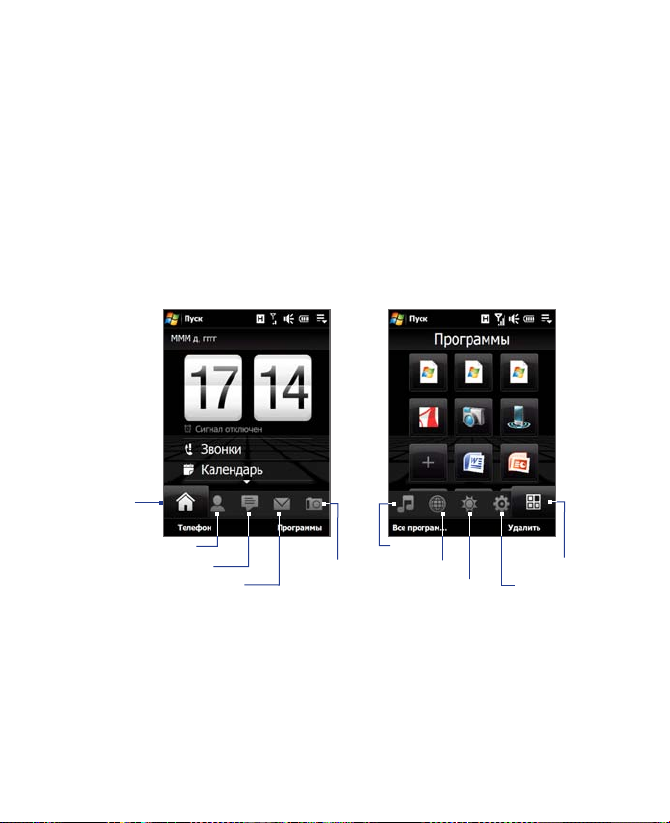
68 TouchFLO™ 3D
3.1 Сведения о TouchFLO™ 3D
TouchFLO™ 3D обеспечивает сенсорное управление устройствами на
платформе Windows Mobile. Функциональные возможности TouchFLO 3D:
Начальный экран, обеспечивающий доступ нажатием пальца
•
к наиболее часто используемым функциям, таким как Люди,
Сообщения, Почта, Музыка, Интернет и так далее.
Возможность навигации по экранам при помощи жестов пальцем
•
3.2 Начальный экран TouchFLO 3D
В Начальном экране TouchFLO 3D есть следующие вкладки:
Домашняя
Люди
Сообщения
Почта
Фото и видео
Музыка
Интернет
Погода
Переключение между вкладками в Начальном экране
Выполните одно из следующих действий:
Коснитесь или нажмите нужную вкладку в Начальном экране.
•
Для перехода к предыдущей или следующей вкладке нажимайте
•
джойстик вправо или влево.
Программы
Настройка
Page 69

TouchFLO™ 3D 69
•
Нажмите и удерживайте палец на активной вкладке, затем
проведите палец вправо или влево по вкладкам. Отпустите палец,
когда будет выделена нужная вкладка.
Примечание Для перемещения по вкладкам прик ладывайте
Для перехода к следующей вкладке проведите пальцем влево по
•
определенное усилие, когда нажимаете и удерживаете
активную вкладку.
экрану, а для перехода к следующей вкладке - вправо по экрану.
Page 70
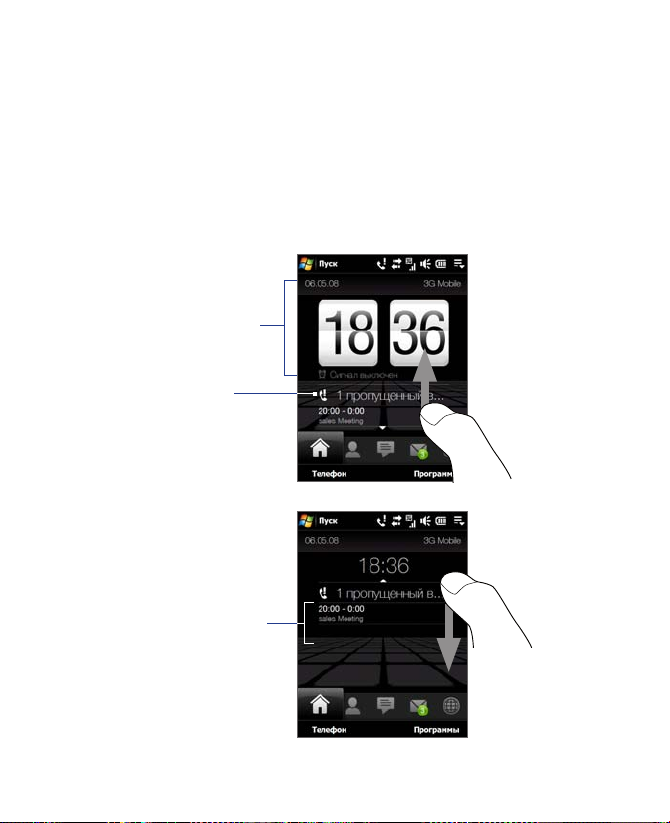
70 TouchFLO™ 3D
Домашняя
На вкладке Домашняя отображаются текущая дата,
перелистывающиеся часы и значок Сигнал, указывающий, включен
сигнал или выключен. На вкладке Домашняя также показываются
пропущенные звонки и предстоящие встречи из календаря.
Выбор элемента на вкладке Домашняя
Нажмите нужный элемент или
•
Сначала нажмите джойстик вверх или вниз, чтобы выделить
•
нужный элемент, затем нажмите ВВОД.
Нажмите дату или
перелистывающиеся часы,
чтобы открыть экран Часы
и сигналы, в котором
можно установить дату,
время и сигнал.
(Подробности см. в Главе 13.)
Нажмите эту область,
чтобы просмотреть
сведения о
пропущенных звонках в
журнале Звонки.
(Подробности см. в
Главе 2.)
Возможно отображение
одной встречи на
весь день и до двух
запланированных встреч.
Нажмите эту область,
чтобы создать, изменить
или просмотреть встречу.
Подробности см. в
разделе “Контакты” в
Главе 12.
Проведите
пальцем вверх
по экрану,
чтобы показать
цифровые
часы меньшего
размера и
просмотреть
больше встреч.
Вкладка Домашняя с перелистывающимися часами
Проведите пальцем
вниз по экрану,
чтобы восстановить
перелистывающиеся
часы.
Вкладка Домашняя с менее крупными
цифровыми часами
Page 71
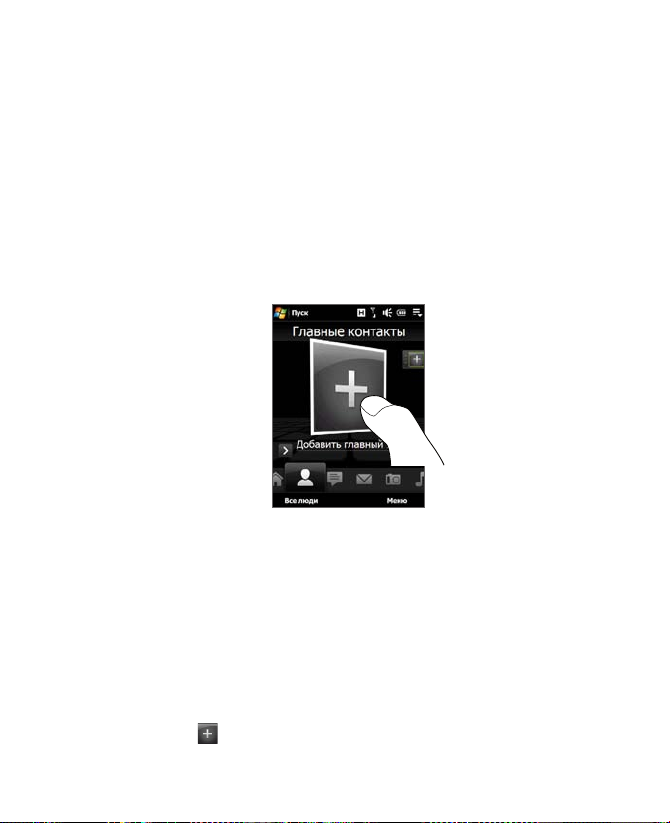
TouchFLO™ 3D 71
Люди
На вкладке Люди можно добавлять Основные контакты, с которыми вы
чаще всего общаетесь. Это позволит вам быстро звонить им, отправлять
SMS и сообщения эл. почты.
Совет На вкладке Люди можно добавить максимум 15 основных контактов.
Добавление основных контактов
Прежде чем добавлять основные контакты на вкладке Люди, нужно
создать или синхронизировать контакты в коммуникаторе.
1. В Начальном экране пальцем откройте вкладку Люди.
2. Нажмите мелкий или крупный значок Плюс или нажмите
Добавить в Избранное.
3. В экране Выберите контакт нажмите имя нужного контакта.
Советы • Чтобы создать новый контакт, нажмите Меню > Новый
• Контакты, записанные на SIM-карте, нельзя добавить в
4. Выделите телефонный номер или адрес эл. почты для этого
основного контакта.
Примечание Если контакту не присвоен фотоснимок, то в следующем
5. Чтобы добавить другой основной контакт, нажмите мелкий значок
Плюс ( ) в правой части экрана и повторите шаги 3 и 4.
контакт. Подробности см. в разделе “Контакты” в Главе 12.
Основные контакты.
экране будет предложено присвоить фото этому контакту.
Page 72

72 TouchFLO™ 3D
Выбор из списка основных контактов
Выполните одно из следующих действий.
•
Выделив основной контакт, нажмите значок стрелки вправо
•
( ) и телефонный номер или адрес эл. почты, показанный под
фотоснимком этого контакта, чтобы позвонить ему, отправить SMS
или сообщение эл. почты.
Нажмите фото контакта в центре экрана, чтобы открыть карточку
•
этого контакта. В карточке контакта будет показан последний
исходящий или входящий звонок, а также данные о контакте
(телефонные номера, адрес эл. почты и так далее).
Чтобы за один раз перелистать
фотоснимки всех контактов,
проведите пальцем вниз по экрану.
Для перелистывания фотоснимков
контактов можно также нажимать
джойстик вверх или вниз.
На полоске изображений с правой
стороны экрана Люди:
Нажмите снимок нужного
•
основного контакта; или
Нажмите и удерживайте
•
выделенный сейчас снимок
контакта, чтобы показать
выдвижную полосу, и затем
проведите пальцем по
изображениям вверх или вниз.
Когда будет выделен нужный
основной контакт, отпустите
палец.
Page 73

TouchFLO™ 3D 73
Советы • На вкладке Люди нажмите Все люди, чтобы получить доступ к
• Чтобы удалить текущий основной контакт, нажмите Меню > Удалить
контактам на SIM-карте и всем контактам, записанным в памяти
коммуникатора.
из Избранных.
Сообщения
На вкладке Сообщения можно читать получаемые SMS-сообщения
и создавать новые SMS-сообщения. На этой вкладке также можно
просматривать текст полученных MMS-сообщений.
Если есть входящие сообщения SMS/MMS, то значок на вкладке
Сообщения покажет количество новых сообщений. Например,
показывает, что получено одно новое сообщение.
Нажмите этот значок,
чтобы создать новое
Чтобы просмотреть
всю ветку сообщений
от этого отправителя и
ответить ему, нажмите
сообщение в экране.
Нажмите Все сообщения,
чтобы показать все
SMS-сообщения в папке
Входящие и в других
папках.
Дополнительные сведения о работе с сообщениями SMS и MMS см. в
разделах “SMS-сообщения” и “MMS” в Главе 6.
SMS-сообщение.
Для пролистывания
сообщений SMS/
MMS проводите
пальцем вверх/вниз,
нажимайте на экране
стрелку вверх/вниз
или нажимайте
джойстик вверх/вниз.
Нажмите Меню, чтобы
удалить текущее
сообщение и посмотреть
другие параметры.
Page 74

74 TouchFLO™ 3D
Почта
Вкладка Почта служит для отправки и получения сообщений эл. почты.
На этой вкладке можно добавить до 4 учетных записей POP3/IMAP4 и
почтовых ящиков на серверах Интернета, а также эл. почты Outlook.
Добавление учетной записи эл. почты
1. В Начальном экране пальцем откройте вкладку Почта.
2. Если вы впервые добавляете учетную запись эл. почты, то
нажмите Новая уч. запись в нижнем правом углу экрана.
3. Настройте учетную запись эл. почты с помощью Мастера
настройки эл. почты
4. Чтобы добавить другую учетную запись эл. почты, нажмите
Меню > Учетные записи > Новая уч. запись и с помощью
Мастера настройки эл. почты настройте учетную запись.
Подробные указания по настройке учетной записи эл. почты с
помощью Мастера настройки эл. почты см. в Главе 6.
Проверка эл. почты
При наличии новых сообщений эл. почты значок на вкладке Почта
и соответствующие значки учетных записей эл. почты покажут
количество новых полученных сообщений.
Для обзора
•
полученных
сообщений эл. почты
проводите пальцем
вверх или вниз по
картинке конверта
или нажимайте
джойстик вверх/вниз.
В экране нажмите
•
сообщение эл. почты,
чтобы открыть и
прочитать его.
Нажмите Входящие,
чтобы показать все
сообщения эл. почты
от выделенного сейчас
контакта.
Дополнительные сведения о работе с эл. почтой см. в Главах 6 и 7.
Выбрав учетную запись
эл. почты, нажмите этот
значок, чтобы создать
и отправить новое
сообщение эл. почты.
Это ваши учетные записи
эл. почты. Нажмите
значок, чтобы выбрать
учетную запись эл. почты
и просмотреть новые
полученные сообщения
эл. почты.
Нажмите Меню, чтобы
открыть дополнительные
параметры.
Page 75

TouchFLO™ 3D 75
Фото и видео
Вкладка Фото и видео позволяет перелистывать фотоснимки и
видеозаписи и просматривать их во весь экран. Из этой вкладки
также можно запускать программу Камера, чтобы сделать снимок или
записать видеоклип.
На вкладке Фото и видео отображаются снимки и видеофайлы из
текущего избранного альбома. По умолчанию в качестве избранного
выбран альбом Фотоснимки, в котором хранятся снимки и видеозаписи,
сделанные камерой коммуникатора. При желании можно в качестве
избранного выбрать другой альбом.
Задание альбома в качестве Избранного
1. На вкладке Фото и видео нажмите Альбом, чтобы открыть
программу Альбом.
2. Нажмите Альбомы и затем выберите один из перечисленных
альбомов.
3. Нажмите Меню > Использовать как Избранный. и затем в
экране подтверждения нажмите OK.
Просмотр фото и видео
Нажмите здесь, чтобы
сделать фотоснимок.
Нажмите
фотоснимок или
видео в экране,
чтобы просмотреть
их во весь экран.
Нажмите здесь, чтобы
открыть программу
Альбом.
Подробности см. в
разделе “Просмотр
фото и видео при
помощи программы
Альбом” в Главе 11.
Советы • Дополнительные сведения о полноэкранном просмотре см. в
разделах “Просмотр изображений” и “Воспроизведение видео” в Главе
11. На вкладке Фото и видео можно просматривать файлы те же
форматов, что и в программе Альбом.
Нажмите здесь, чтобы
записать видеоклип.
Для перелистывания
снимков и видеофайлов
проводите пальцем вверх/
вниз, нажимайте стрелку
вверх/вниз или нажимайте
джойстик вверх/вниз.
Нажмите Слайд-шоу, чтобы
просмотреть снимки в
режиме слайд-шоу. Если
выделен видеофайл, то
нажмите Воспроизвести.
Page 76

76 TouchFLO™ 3D
• Чтобы перенести мультимедийные файлы с компьютера просмотреть
Музыка
Вкладка Музыка служит для визуального обзора музыкальных
альбомов и прослушивания музыкальных записей. На ней имеется
Библиотека, которая упорядочивает музыкальные записи по таким
категориям, как название, исполнитель, жанр и так далее. Можно также
создавать и воспроизводить собственные списки воспроизведения.
Воспроизведение музыкальных записей
На вкладке Музыка перелистайте музыкальные альбомы и записи в
них, затем нажмите значок Воспроизвести в середине справа экрана,
чтобы начать воспроизведение.
Чтобы пролистать
альбомы и
композиции или
песни в альбоме,
проводите пальцем
вверх/вниз
по экрану или
нажимайте джойстик
вверх/вниз.
Нажмите здесь,
чтобы открыть
Библиотеку.
их на вкладке Фото и видео, скопируйте или синхронизируйте их в
папку \Мое устройство (память коммуникатора) или \Внутреннее
хранилище (встроенное хранилище).
Нажмите здесь, чтобы
перейти к предыдущему
альбому или к предыдущей
композиции в текущем
альбоме.
Нажмите здесь для
воспроизведения или
приостановки.
Нажмите здесь, чтобы
перейти к следующему
альбому или к следующей
композиции в текущем
альбоме.
Нажмите Меню, чтобы для
воспроизведения музыки
задать режим Повторить,
включить или выключить
режим В случайном
порядке и так далее.
Page 77

TouchFLO™ 3D 77
Ускоренная перемотка записей вперед и назад
Выполните одно из следующих действий:
Нажмите и удерживайте тонкую строку под обложкой
•
альбома, чтобы показать индикатор выполнения:
Перетаскивайте пальцем ползунок шкалы вправо или влево,
чтобы перемещаться вперед или назад по текущей музыкальной
записи.
Проведите пальцем вокруг джойстика, как показано:
•
Проведите пальцем по часовой
стрелке, чтобы перемотать
композицию вперед.
Чтобы перемотать композицию
назад, проведите пальцем
против часовой стрелки
Установка режимов повтора и воспроизведения в случайном
порядке
Нажмите Меню > Повторить и выберите: повторить одну композицию,
повторить все или не повторять. Для включения или выключения
режима воспроизведения в случайном порядке, нажмите Меню >
В случ. порядке и затем выберите В случайном порядке - вкл. или
В случайном порядке - выкл.
Значки в верхнем правом углу вкладки Музыка покажут, включены ли
режимы повтора и воспроизведения в случайном порядке.
Повторить [один] Повторить [Все] В случайном порядке [вкл.]
Page 78

78 TouchFLO™ 3D
Обзор и воспроизведение музыкальных записей в Библиотеке
На вкладке Музыка нажмите Библиотека, чтобы открыть экран
1.
Библиотека.
Вкладки внизу экрана Библиотека соответствуют разным
2.
категориям - Проигрывается, Исполнители, Жанры и так далее.
Для обзора музыкальных записей по категории откройте вкладку
соответствующей категории.
Найденные в коммуникаторе музыкальные файлы показаны в списке
Все песни. При воспроизведении записей на вкладке Музыка
воспроизводятся музыкальные файлы из категории Проигрывается.
Примечания • Категория Все песни в Библиотеке показывает все
\My Documents (включая все вложенные папки)
• В Библиотеке музыкальные файлы группируются по
По умолчанию в список Проигрывается включаются музыкальные
файлы из категории Все песни. Если выбрать другую категорию,
например, Исполнители, и начать воспроизведение с первой
композиции, то в список Проигрывается будут включены
музыкальные файлы из этой категории. Чтобы в списке Проигрывается
снова показать Все песни, откройте вкладку Все песни и начните
воспроизведение с первой композиции на этой вкладке.
Списки воспроизведения
Можно вносить любимые музыкальные записи в список
воспроизведения и затем проигрывать этот список.
Создание нового списка воспроизведения:
•
1.
2.
сохраненные в памяти коммуникатора и во внутреннем
хранилище музыкальные файлы следующих аудиоформатов:
MP3 (.mp3), WMA (.wma), AAC/AAC+ (.aac) и MPEG-4 (.m4a). Она
ведет поиск в следующих папках:
Коммуникатор: Моя музыка (включая все вложенные папки)
Хранилище: \Внутреннее хранилище (включая все
вложенные папки)
категориям Исполнители, Альбом, Жанры и др. (если в
файлах есть такие метаданные).
Выделите нужную музыкальную композицию на вкладке
Музыка или Библиотека.
Нажмите Меню > Добавить в Список воспроизведения.
Page 79

TouchFLO™ 3D 79
Нажмите <Новый Список воспроизведения>, введите Имя
3.
списка воспроизведения и затем нажмите OK.
Добавление музыкальных файлов в список воспроизведения:
•
На вкладке Списки воспроизведения нажмите список
1.
воспроизведения, чтобы открыть его.
Нажмите Меню > Изменить.
2.
Нажмите Меню > Добавить.
3.
Отметьте флажками композиции, которые хотите добавить в
4.
список воспроизведения, или нажмите Меню > Выделить все,
чтобы выбрать все композиции.
Нажмите OK три раза и затем нажмите Вверх, чтобы вернуться
5.
на вкладку Списки воспроизведения.
Воспроизведение списка воспроизведения:
•
На вкладке Списки воспроизведения нажмите список
1.
воспроизведения, чтобы открыть его.
Нажмите первую песню в списке воспроизведения. На
2.
вкладке Музыка начнется воспроизведение первой песни. По
окончании каждой песни будет воспроизводиться следующая
за ней песня в списке воспроизведения.
Примечание Списки воспроизведения не обновляются автоматически
при удалении музыкальных файлов из памяти
коммуникатора или внутреннего хранилища.
На вкладке Списки воспроизведения могут отображаться списки
воспроизведения двух типов:
Пользовательские списки воспроизведения. Списки
•
воспроизведения, созданные на вкладке Музыка.
Списки воспроизведения программы Проигрыватель
•
Windows Media®. Списки воспроизведения из Библиотеки
программы Проигрыватель Windows Media® Mobile
(синхронизированные с программой Проигрыватель Windows
Media® в компьютере). Они обозначаются значком Проигрывателя
Windows Media® ( ). Эти списки воспроизведения менять
нельзя.
Page 80

80 TouchFLO™ 3D
Пользовательские списки
воспроизведения.
Списки воспроизведения
программы
Проигрыватель Windows
Media®.
Примечание Если список воспроизведения программы Проигрыватель
Windows Media® содержит файлы разных типов (музыка, видео и
изображения), то при синхронизации с коммуникатором в список
воспроизведения попадут только музыкальные файлы, а другие
типы мультимедийных файлов будут отфильтрованы.
Page 81

TouchFLO™ 3D 81
Интернет
На вкладке Интернет можно открыть программу Opera Mobile™
для просмотра веб-сайтов и добавления ссылок на сайты в список
Избранное, чтобы открывать их одним нажатием.
Нажмите здесь для
просмотра веб-страниц
с помощью программы
Opera Mobile.
Нажмите Все закладки,
чтобы открыть программу
Opera Mobile и добавить,
просмотреть или удалить
закладки на избранные
веб-страницы.
Проведите пальцем
вверх или нажмите
джойстики вниз, чтобы
прокрутить экран вниз
и показать другие
избранные веб-сайты.
Дополнительные сведения о работе с программой Opera Mobile см. в
Главе 8.
Погода
На вкладке Погода отображается информация о погоде на текущий
день, а также прогноз на ближайшие пять дней.
Добавление города
На вкладке Погода можно показывать метеоданные для вашего города
и для других городов. Чтобы добавить город на эту вкладку, выполните
следующие действия.
Совет На вкладке Погода можно добавить до 15 городов.
На вкладке Погода нажмите Меню > Добавить естоположение.
1.
Откроется экран Выберите страну. Повторными легкими
2.
постукиваниями пальцем по экрану плавно прокрутите список
стран. Список стран можно прокручивать медленно, проводя
пальцем вверх по экрану. Нажмите нужную страну, чтобы выбрать
ее.
Page 82

82 TouchFLO™ 3D
Откроется экран Выберите город. Повторными легкими
3.
постукиваниями пальцем по экрану плавно прокрутите список
городов. Список городов можно прокручивать медленно,
проводя пальцем вверх по экрану. Нажмите нужный город, чтобы
выбрать его.
Просмотр информации о погоде
Коммуникатор автоматически подключается к Интернету по
каналу данных 3G/GPRS/EDGE или Wi-Fi, чтобы загрузить и показать
метеоданные. На вкладке Погода показываются текущая температура,
диапазон температур, тип погоды (солнечно, облачно, ливневые
осадки и т.п.), а также время дня (день или ночь). Чтобы просмотреть
метеопрогноз на ближайшие пять дней, нажмите экран или нажмите
5 дней в нижнем левом углу экрана.
Нажмите экран
или нажмите 5
дней внизу, чтобы
просмотреть
метеопрогноз на
ближайшие пять
дней.
Выбор параметров загрузки
1. На вкладке Погода нажмите Меню > Настройка.
Совет Можно также открыть вкладку Настройка и затем нажать Данные.
Время последнего
обновления метеоданных.
Нажмите этот элемент,
чтобы загрузить самые
свежие метеоданные.
Для переключения между
городами проводите
пальцем вверх/вниз,
нажимайте на экране
стрелку вверх/вниз или
нажимайте джойстик
вверх/вниз.
Нажмите Меню, чтобы
добавить или удалить
город, изменить значения
температуры на градусы
Цельсия или Фаренгейта, и
так далее.
Page 83

TouchFLO™ 3D 83
2. Можно выбрать следующие параметры:
Загружать метеоданные автоматически. Если выбрать этот
•
вариант, то метеоданные будут загружаться автоматически
с веб-сайта AccuWeather при каждом открытии вкладки
Погода, если метеоданные не обновлялись последние
три часа. Данные о погоде будут также загружаться при
каждом выполнении подключения ActiveSync (с помощью
беспроводного подключения или подключения по USB).
Снимите этот флажок, если хотите загружать информацию о
погоде вручную.
Загружать метеоданные при роуминге. Выберите этот
•
вариант только в том случае, если хотите автоматически
загружать данные о погоде в режиме роуминга. За это может
взиматься дополнительная плата.
Настройка
Вкладка Настройка позволяет синхронизировать информацию с
компьютером или сервером Exchange Server, изменять настройки звука,
например, мелодию звонка, и выбирать фон для вкладки Домашняя.
Здесь также можно легко включать и выключать функции связи
коммуникатора, такие как Wi-Fi, Bluetooth и так далее.
Page 84

84 TouchFLO™ 3D
Программы
Вкладка Программы позволяет добавлять избранные программы для
их запуска одним нажатием.
Нажмите
свободную ячейку,
чтобы добавить
избранную
программу.
Нажмите Все
программы,
чтобы показать
все программы,
установленные в
коммуникаторе.
Если в экране много программ, то прокрутите вниз вкладку
Программы, чтобы найти свободные ячейки и добавить новые
программы. Для прокрутки вниз нажмите и удерживайте экран, а затем
проведите пальцем вверх по экрану. Можно добавить максимум 18
избранных программ.
Для прокрутки вверх нажмите и удерживайте экран, а затем проведите
пальцем вниз по экрану.
Примечание Чтобы вместо одной программы вставить другую, нужно сначала
Чтобы открыть
программу, нажмите
соответствующий ей
значок.
Нажмите Удалить,
чтобы выбрать, какую
программу нужно
удалить с вкладки
Программы.
удалить ярлык имеющейся программы и затем в ее ячейку
добавить нужную.
Page 85

3.3 Жесты пальцем
Делая жесты пальцем по сенсорному экрану, можно делать прокрутку,
менять масштаб и перемещаться по экрану.
Прокрутка пальцем
Прокрутку пальцем можно использовать для прокрутки вверх и вниз
по веб-страницам, документам и спискам, например, по спискам
контактов, файлов, сообщений, встреч в календаре и так далее.
При прокрутке
пальцем проводите
пальцем по
сенсорному экрану.
Прокрутка вверх и вниз
Для прокрутки вниз проведите пальцем вверх по сенсорному
•
экрану.
Для прокрутки вверх проведите пальцем вниз по сенсорному
экрану.
Для автоматический прокрутки постукивайте пальцем вверх или
•
вниз по сенсорному экрану. Нажмите экран, чтобы остановить
прокрутку.
Прокрутка влево и вправо
Для прокрутки вправо проведите пальцем влево.
•
Для прокрутки влево проведите пальцем вправо.
Для автоматический прокрутки постукивайте пальцем влево или
•
вправо. Нажмите экран, чтобы остановить прокрутку.
TouchFLO™ 3D 85
Page 86

86 TouchFLO™ 3D
Масштабирование
Тип жестов пальцем для масштабирования зависит от программы.
Для увеличения масштаба веб-страницы в программе Opera
•
Mobile дважды нажмите пальцем по экрану. Подробные сведения
см. в разделе “Работа с программой Opera Mobile” в Главе 8.
Для увеличения масштаба фото в программе Альбом сделайте
•
пальцем полный круг на сенсорном экране. Подробности см. в
разделе “Просмотр фото и видео при помощи программы Альбом”
в Главе 11.
Панорамирование пальцем
Панорамирование пальцем можно
применять для перемещения и просмотра
других фрагментов увеличенного снимка,
веб-страницы, документа или сообщения
эл. почты. Для панорамирования нажмите
и удерживайте сенсорный экран, затем
проведите пальцем в нужном направлении.
Совет
Чтобы включить или отключить звук при
прокрутке или панорамировании пальцем,
нажмите Пуск > Настройка > вкладка
Система > TouchFLO, затем установите
или снимите флажок Включить звук
при прокрутке и панорамировании
пальцем.
Page 87

Глава 4
Ввод текста
4.1 Выбор способа ввода
4.2 Использование полной клавиатуры QWERTY
4.3 Использование компактной клавиатуры
QWERTY
4.4 Использование клавишной панели Телефон
4.5 Режимы Обычный и T9
4.6 Режим ввода цифр и символов
4.7 Работа с программой Block Recognizer
4.8 Работа с программой Letter Recognizer
4.9 Работа с программой Transcriber
Page 88

88 Ввод текста
4.1 Выбор способа ввода
При запуске программы или выделении поля, в которое нужно ввести
текст или цифры, в строке меню становится доступен значок Панель
ввода.
Нажмите стрелку Выбор способа ввода (рядом со значком Панель ввода), чтобы открыть меню, позволяющее выбрать способ ввода текста и настроить параметры ввода. После выбора способа ввода текста появится соответствующая Панель ввода, которую можно использовать для ввода текста.
Совет Для отображения дополнительных способов ввода выберите Другие
методы ввода.
Для показа или скрытия Панели ввода нажимайте значок Панель ввода.
Нажмите
для ввода
Панель ввода
(Полная
клавиатура
QWERTY)
Значок Способ ввода Значок Способ ввода
Полная клавиатура
QWERTY
Компактная
клавиатура QWERTY
Клавишная панель
Телефон
Значок “Панель
ввода”
Стрелка “Выбор
способа ввода”
Способы ввода текста
Letter Recognizer или
Block Recognizer
Transcriber
Клавиатура
Page 89
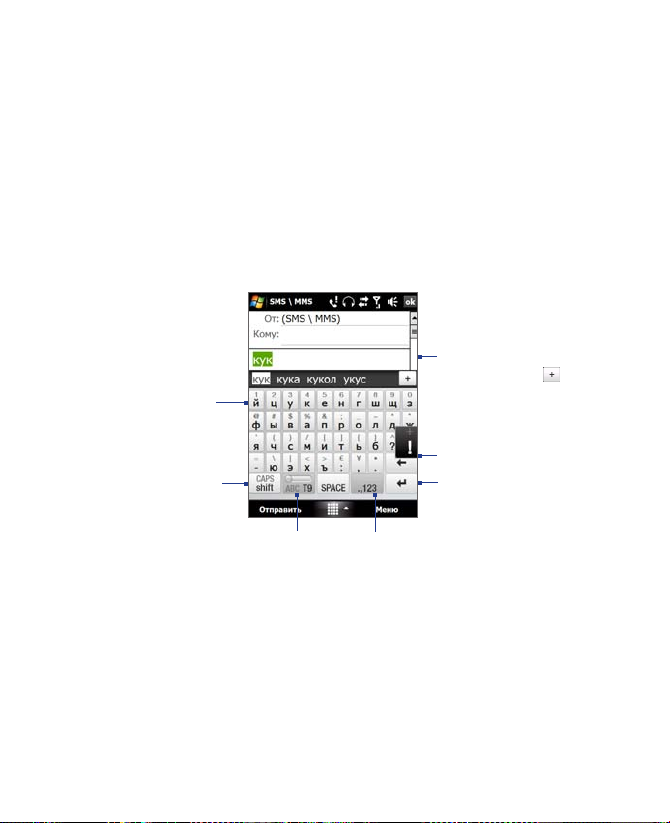
Ввод текста 89
Примечания
• В альбомной ориентации Компактная QWERTY и Клавишная
• Для определенных языковых версий этого устройства некоторые
способы ввода текста могут быть недоступны.
панель Телефон недоступны.
4.2 Использование полной клавиатуры QWERTY
Полная QWERTY - это полная экранная клавиатура с раскладкой
QWERTY, аналогичной раскладке клавиатуры ПК.
Совет Можно также использовать экранную клавиатуру Windows Mobile с
раскладкой QWERTY, выбрав Клавиатура или Другие методы ввода >
Клавиатура) в меню “Выбор метода ввода текста”.
• Нажмите, чтобы ввести
буквы или символы.
• Нажмите и удерживайте,
чтобы ввести знак
препинания, символ или
цифру, обозначенную
сверху клавиши.
• Нажмите, чтобы ввести
заглавную букву
• Нажмите дважды, чтобы
включить фиксацию
регистра прописных
букв.
Нажмите для переключения между
режимами Обычный и T9.
Нажмите, чтобы открыть раскладку
для удобного ввода цифр и символов.
Подробности см. в разделе “Режим ввода
цифр и символов”.
Показ списка подходящих
слов в режиме T9. Нажмите
слово, чтобы вставить его
в текст. Нажмите , чтобы
добавить слово в словарь
T9.
Нажмите, чтобы удалить
предыдущий символ.
Нажмите, чтобы провести
новую линию.
Ввод текста с полной клавиатуры QWERTY
1. Запустите программу, в которой предусмотрен ввод текста,
например, Word Mobile.
2. Нажмите стрелку Выбор способа ввода, затем нажмите Полная
QWERTY.
3. Нажимайте клавиши на этой клавиатуре так же, как вы вводите
текст с клавиатуры ПК. Описание ввода текста с использованием
режима T9 см. в этой главе в разделе “Режимы Обычный и T9”.
Page 90

90 Ввод текста
4.3 Использование компактной клавиатуры QWERTY
Компактная QWERTY - это тип экранной клавиатуры с 20 клавишами.
Благодаря крупным, удобным для нажатия клавишам и таким
усовершенствованным функциям, как предиктивный ввод текста по
алгоритму T9, можно вводить текст быстрее и точнее.
• Нажмите, чтобы ввести
буквы или символы.
• Нажмите и удерживайте,
чтобы ввести знак
препинания, символ или
цифру, обозначенную
сверху клавиши.
• Нажмите, чтобы ввести
заглавную букву
• Нажмите дважды,
чтобы включить
фиксацию регистра
прописных букв.
Нажмите для переключения между
режимами Обычный и T9.
Совет
Чтобы сразу открыть цифровую клавиатуру, нажмите и удерживайте .
Нажмите, чтобы открыть раскладку
для удобного ввода цифр и символов.
Подробности см. в разделе “Режим
ввода цифр и символов”.
Показ списка
подходящих слов в
режиме T9. Нажмите
слово, чтобы вставить
его в текст. Нажмите
, чтобы добавить
слово в словарь T9.
Нажмите, чтобы
удалить предыдущий
символ.
Нажмите, чтобы
провести новую линию.
Ввод текста с компактной клавиатуры QWERTY
1. Запустите программу, в которой предусмотрен ввод текста,
например, Word Mobile.
2. Нажмите стрелку Выбор способа ввода, затем нажмите
Компактная QWERTY.
3. Для ввода текста нажимайте клавиши на клавиатуре. Описание
ввода текста с использованием Обычного режима и режима T9 см.
в этой главе в разделе “Режимы Обычный и T9”.
Page 91

Ввод текста 91
4.4 Использование клавишной панели Телефон
Клавишная панель Телефон - это экранная панель с 12 клавишами,
раскладка которой похожа на клавишную панель мобильного телефона,
но имеет несколько дополнительных клавиш. Клавишная панель
Телефон отличается крупными клавишами и улучшенными функциями
ввода текста, такими как предиктивный ввод текста по алгоритму T9,
которые ускоряют ввод текста в сообщениях и документах.
Показ списка подходящих
• Нажмите, чтобы ввести
буквы или символы.
• Нажмите и удерживайте,
чтобы ввести знак
препинания, символ или
цифру, обозначенную
сверху клавиши.
• Нажмите, чтобы ввести
заглавную букву
• Нажмите дважды, чтобы
включить фиксацию
регистра прописных букв.
Нажмите для переключения
между режимами Обычный и T9.
Совет
Чтобы сразу открыть цифровую клавиатуру, нажмите и удерживайте .
Нажмите, чтобы открыть раскладку
для удобного ввода цифр и символов.
Подробности см. в разделе “Режим ввода
цифр и символов”.
Ввод текста с клавишной панели Телефон
1. Запустите программу, в которой предусмотрен ввод текста,
например, Word Mobile.
2. Нажмите стрелку Выбор способа ввода, затем нажмите
Клавишная панель Телефон.
3. Для ввода текста нажимайте клавиши на клавиатуре. Описание
ввода текста с использованием Обычного режима и режима T9 см.
в этой главе в разделе “Режимы Обычный и T9”.
слов в режиме T9. Нажмите
слово, чтобы вставить
его в текст. Нажмите
, чтобы добавить слово в
словарь T9.
Нажмите, чтобы открыть
окно параметров ввода.
Нажмите, чтобы удалить
предыдущий символ.
Нажмите, чтобы провести
новую линию.
Page 92

92 Ввод текста
4.5 Режимы Обычный и T9
При использовании экранной клавиатуры текст можно вводить в
режиме Обычный или в режиме T9.
Обычный режим
В режиме Обычный (для компактной клавиатуры QWERTY и
клавишной панели Телефон) введите символ, нажимая клавишу, пока на
экране не появится нужный символ.
• Для ввода первой буквы, показанной на этой клавише, нажмите
эту клавишу один раз. Для ввода второй буквы нажмите клавишу
два раза.
• Чтобы ввести знак препинания, символ или цифру, обозначенную
сверху клавиши, нажмите и удерживайте клавишу.
Режим T9
T9 - это предиктивный режим ввода текста, в котором по мере ввода
первых букв слова отображается список подходящих слов, из которого
можно выбрать нужное.
Ввод текста с использованием режима T9
1. Начните вводить первые несколько букв слова. По мере ввода
каждой буквы над клавиатурой будут отображаться подходящие
слова.
2. Нажмите нужное слово, чтобы сразу же вставить его в ваш текст.
Примечание Для выбора нужного слова можно перемещаться по
списку совпадающих слов.
Page 93

Ввод текста 93
Добавление слова в словарь T9
Если введенное вами слово отсутствует в словаре, то его можно
добавить в словарь.
1. Когда включен режима T9, нажмите букву и затем нажмите
справа от списка подходящих слов.
2. Введите слово, которое хотите добавить, и затем нажмите
ДОБАВИТЬ.
Нажмите, чтобы не
добавлять слово.
Настройка сенсорного ввода
1. Нажмите стрелку Выбор способа ввода, затем нажмите
Настройка сенсорного ввода.
2. В экране Настройка сенсорного ввода в зависимости от ваших
предпочтений установите или снимите флажки у следующих
вариантов:
• Проверка орфографии. Позволяет исправлять
орфографические ошибки и опечатки, предлагая список
подходящих слов в соответствии с введенными вами буквами
и буквами соседних с ними клавиш.
• Завершение слов в режиме T9. Предлагает выбор из
возможных слов из словаря на основе нажатых вами клавиш.
• Завершение слов в режиме ABC. Предлагает выбор из
возможных сочетаний слов на основе нажатых вами клавиш с
буквами.
• Автоподстановка. Автоматически вставляет знак апострофа
в введенные стандартные слова (например, “dont”
автоматически превращается в “don’t”).
3. Нажмите Готово.
Page 94

94 Ввод текста
4.6 Режим ввода цифр и символов
Переключайтесь в “Режим ввода цифр и символов”, чтобы вводить
цифры и обычно используемые символы, такие как круглые скобки,
фигурные скобки, символы денежных единиц, знаки препинания,
специальные символы и так далее. Режим ввода цифр и символов
доступен при использовании Полной клавиатуры QWERTY,
Компактной клавиатуры QWERTY и Клавишной панели Телефон.
Нажмите цифру или символ, чтобы вставить
их в текст.
Нажимайте для перехода к
предыдущей или следующей
странице символов.
См. раздел “Блокировка
клавиатуры в Режиме ввода
цифр и символов”.
Нажмите, чтобы переключиться
на цифровую клавиатуру.
Нажмите, чтобы вернуться
Компактная клавиатура
QWERTY и клавишная
панель Телефон
Переключение в Режим ввода цифр и символов
1. При использовании Полной клавиатуры QWERTY, Компактной
клавиатуры QWERTY или клавишной панели Телефон нажмите
/ .
2.
Найдите и нажмите нужную цифру или символ, чтобы вставить в текст.
Блокировка клавиатуры в Режиме ввода цифр и символов
В режиме ввода цифр и символов можно заблокировать клавиатуру,
чтобы без остановки вводить символы и цифры.
1. Нажмите стрелку Выбор способа ввода и затем нажмите Другие
методы ввода > Параметры.
2. На вкладке Метод ввода выберите Сенсорный в списке Метод
ввода и нажмите Параметры.
3. Снимите флажок Включение ввода символов одним нажатием.
к раскладке с буквами.
Полная клавиатура QWERTY
Page 95

Совет На Полной клавиатуре QWERTY и клавишной панели Телефон нажмите
/ для переключения между блокировкой клавиатуры в “Режиме
ввода цифр и символов” и возвратом к раскладке с буквами после
нажатия символа или цифры.
4.7 Работа с программой Block Recognizer
Программа Block Recognizer позволяет, не отрывая стилус от экрана,
писать буквы, цифры, символы и знаки пунктуации, которые затем
преобразуются в печатный текст.
Порядок использования утилиты Block Recognizer
1. В открытой программе нажмите стрелку Выбор способа ввода и
затем нажмите Другие методы ввода > Block Recognizer.
2. Пишите буквы, цифры и символы в предназначенной для этого
области письма.
• Для ввода букв пишите в области поля abc (слева).
• Для ввода цифр пишите в области поля 123 (справа).
• Вводите знаки пунктуации и символы в левой или правой
области поля (появится серая точка), а затем напишите нужный
символ.
Совет Для получения справки о написании символов нажмите значок вопроса
рядом с областью письма.
Ввод текста 95
Page 96

96 Ввод текста
4.8 Работа с программой Letter Recognizer
Программа Letter Recognizer позволяет писать отдельные буквы, цифры
и знаки пунктуации, которые затем преобразуются в печатный текст.
Порядок использования утилиты Letter Recognizer
1. В открытой программе нажмите стрелку Выбор способа ввода и
затем нажмите Другие методы ввода > Letter Recognizer.
2. Пишите буквы, цифры и символы в предназначенной для этого
области письма.
• Для ввода заглавных букв пишите в области поля ABC (слева).
• Для ввода строчных букв пишите в области поля abc (в середине).
• Для ввода цифр пишите в области поля 123 (справа).
• Пишите нужные знаки пунктуации и символы в области поля
123 (справа).
Совет Для получения справки о написании символов нажмите значок вопроса
рядом с областью письма.
4.9 Работа с программой Transcriber
Transcriber - это программа распознавания рукописного текста,
которая позволяет писать курсивом, печатным или смешанным
шрифтом.
Ввод текста с помощью программы Transcriber
1. Откройте программу, в которой применяется ввод текста
пользователем, например Word Mobile.
2. Нажмите стрелку Выбор способа ввода и затем нажмите Другие
методы ввода > Transcriber. Откроется экран приветствия
программы Transcriber. Прочитайте введение и нажмите OK.
3. Установите курсор в том месте, в котором хотите ввести текст.
4. Стилусом напишите в любом месте экрана. Рукописный текст
будет преобразован в печатный текст сразу после того, как вы
поднимете стилус с экрана.
Page 97

Ввод текста 97
Ввод знаков пунктуации и символов
Программа Transcriber содержит экранную клавиатуру, с помощью
которой можно легко добавлять знаки пунктуации или специальные
символы к существующему тексту. Для использования этой экранной
клавиатуры нажмите на панели инструментов Transcriber.
Клавиатура будет оставаться на экране до тех пор, пока вы не нажмете
эту кнопку еще раз.
Советы • Чтобы переместить клавиатуру, нажмите и удерживайте строку
• Если текст не выделен, то клавиатуру можно открыть с помощью
заголовка, а затем перетащите в нужное место.
жеста (проведите линию прямо вниз и затем прямо вверх).
Подробные сведения об использовании жестов программы
Transcriber см. в Справке коммуникатора.
Редактирование текста
1. В программе проведите линию слева направо поперек текста,
который хотите редактировать.
2. После того, как вы поднимете стилус с экрана, линия исчезнет, а
выбранный текст будет выделен.
3. Выполните любое из следующих действий:
• Перепишите текст.
• С помощью жестов преобразуйте строчные буквы в заглавные,
вставьте пробел и так далее. Подробные сведения об
использовании жестов программы Transcriber см. в Справке
коммуникатора.
Page 98

98 Ввод текста
Page 99

Глава 5
Синхронизация информации
с компьютером
5.1 О синхронизации
5.2 Настройка программы “Центр устройств
Windows Mobile” в Windows Vista®
5.3 Настройка ActiveSync® в Windows XP®
5.4 Синхронизация с компьютером
5.5 Синхронизация по Bluetooth
5.6 Синхронизация музыкальных и
видеозаписей
Page 100

100 Синхронизация информации с компьютером
5.1 О синхронизации
Можно перенести данные с компьютера в любое место путем
их синхронизации с коммуникатором. Между компьютером и
коммуникатором можно синхронизировать следующие типы данных.
•
Данные программы Microsoft® Office Outlook®, включая
электронную почту Outlook, контакты, календарь, задачи и заметки
•
Заметки, созданные при помощи Microsoft® Office OneNote® 2007
•
Мультимедийные файлы, такие как изображения, музыка и видео
• Избранное, сохраненные ссылки на нужные веб-сайтысохраненные ссылки на нужные веб-сайты
• Файлы, документов и других типов данных
Перед выполнением синхронизации необходимо установить и настроить
на компьютере программное обеспечение для синхронизации.
Дополнительные сведения см. в этой главе в разделах “Настройка
программы “Центр устройств Windows Mobile” в Windows Vista™” и
“Настройка ActiveSync® в Windows XP®”.
Способы синхронизации
Установив в компьютере программу синхронизации, подключите
коммуникатор к компьютеру и проведите их синхронизацию одним из
следующих способов:
• При помощи прилагаемого USB-кабеля синхронизации.
После подключения кабеля синхронизации к коммуникатору и
компьютеру процесс синхронизации начнется автоматически.
•
По Bluetooth.
Перед выполнением синхронизации Bluetooth между
коммуникатором и компьютером сначала нужно создать связь
Bluetooth между ними. Дополнительные сведения о настройке связи
Bluetooth см. в Главе 9. Сведения о синхронизации по Bluetooth см. в
разделе “Синхронизация по Bluetooth” далее в этой главе.
Постарайтесь регулярно выполнять синхронизацию, чтобы данные в
коммуникаторе и компьютере были актуальными.
Примечание Можно также синхронизировать электронную почту Outlook,
контакты, календарь, задачи и заметки из программы Outlook
в коммуникаторе с сервером Exchange Server у вас на работе.
Дополнительные сведения о настройке коммуникатора для
синхронизации с сервером Exchange Server см. в Главе 7.
